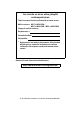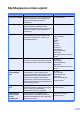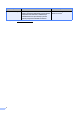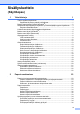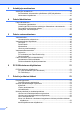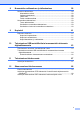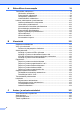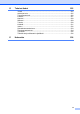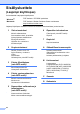Käyttöopas MFC-L8650CDW MFC-L8850CDW MFC-L9550CDW Kaikkia malleja ei ole saatavana kaikissa maissa.
Jos sinulla on tarve ottaa yhteyttä asiakaspalveluun Täytä seuraavat tiedot myöhempää tarvetta varten: Mallin numero: MFC-L8650CDW / MFC-L8850CDW / MFC-L9550CDW (Ympyröi mallisi numero) Sarjanumero: 1 Ostopäivämäärä: Ostopaikka: 1 Sarjanumero on laitteen takaosassa. Säilytä tämä Käyttöopas ja ostokuitti todistuksena ostosta varkauden tai tulipalon varalta tai takuuhuoltoa varten. Rekisteröi tuote Internetissä osoitteessa http://www.brother.com/registration/ © 2014 Brother Industries, Ltd.
Käyttöoppaat ja niiden sijainti Opas Sisältö Sijainti Tuotteen turvaohjeet Lue ensin tämä opas. Lue turvaohjeet ennen laitteen asentamista. Katso tästä ohjeesta tietoja tavaramerkeistä ja laillisista rajoituksista. Painettu/paketissa Pika-asennusopas Noudata siinä olevia ohjeita, jotka koskevat laitteen asetusten määrittämistä sekä käyttämäsi käyttöjärjestelmän ja yhteystyypin mukaisten ohjaimien sekä ohjelmistojen asentamista.
Opas Web Connect -opas 1 ii Sisältö Tässä oppaassa kerrotaan, miten Brotherlaitteen asetukset määritetään ja miten laitetta käytetään skannattaessa, ladattaessa ja katseltaessa kuvia ja tiedostoja kyseisiä palveluja tarjoavissa WWW-sivustoissa. Käy osoitteessa http://solutions.brother.com/.
Sisällysluettelo (Käyttöopas) 1 Yleisiä tietoja 1 Tämän oppaan käyttäminen .................................................................................. 1 Oppaassa käytetyt symbolit ja käytänteet ....................................................... 1 Brother-apuohjelmien käyttö (Windows®).............................................................. 2 Laajemman käyttöoppaan ja Ohjelmisto- ja verkkokäyttäjän oppaan käyttäminen...... 3 Ohjeiden tarkasteleminen.......................................
3 Asiakirjojen asettaminen 39 Asiakirjojen asettaminen......................................................................................39 Automaattisen dokumenttien syöttölaitteen (ADS) käyttäminen....................39 Valotustason käyttäminen .............................................................................40 4 Faksin lähettäminen 41 Faksin lähettäminen.............................................................................................41 Faksauksen lopettaminen............
8 Numeroiden valitseminen ja tallentaminen 58 Numeron valitseminen ......................................................................................... 58 Manuaalinen valinta....................................................................................... 58 Valinta osoitteistosta...................................................................................... 58 LDAP-haku ....................................................................................................
A Säännöllinen kunnossapito 74 Tarvikkeiden vaihtaminen ....................................................................................74 Värikasetin vaihtaminen ................................................................................78 Rumpuyksikön vaihtaminen...........................................................................84 Hihnayksikön vaihtaminen .............................................................................90 Hukkavärisäiliön vaihtaminen .......................
D Tekniset tiedot 222 Yleistä ................................................................................................................ 222 Asiakirjan koko................................................................................................... 225 Tulostusmateriaali.............................................................................................. 226 Faksaus .............................................................................................................
Sisällysluettelo (Laajempi käyttöopas) Voit tarkastella Laajempaa käyttöopasta. Windows®: PDF-tiedosto / CD-ROM / paketissa Macintosh: PDF-tiedosto / Brother Solutions Center osoitteessa http://solutions.brother.com/ Laajempi käyttöopas sisältää kuvaukset seuraavista ominaisuuksista ja toiminnoista.
1 Yleisiä tietoja Tämän oppaan käyttäminen 1 1 Kiitos, että olet hankkinut Brother-laitteen. Lukemalla ohjeet saat parhaan hyödyn laitteestasi. Oppaassa käytetyt symbolit ja käytänteet Oppaassa käytetään seuraavia symboleja ja käytänteitä. VAROITUS VAROITUS ilmaisee mahdollisen vaaratilanteen, joka voi aiheuttaa vakavan tai kuolemaan johtavan tapaturman. TÄRKEÄÄ 1 Lihavoitu Lihavoitu teksti viittaa kosketuspaneelin tai tietokoneen ruudun valintanäppäimistön numeroihin.
Luku 1 Brother-apuohjelmien käyttö (Windows®) 1 Brother Utilities on sovellusten käynnistysohjelma, jonka avulla voit käyttää helposti kaikkia laitteeseen asennettuja Brother-sovelluksia. a (Windows® 7 / Windows Vista® / Windows® XP) Napsauta Utilities (Käynnistä) -valikkoa ja valitse Kaikki ohjelmat > Brother > Brother (Windows® 8) Napauta tai napsauta (Brother Utilities) aloitusruudulla tai työpöydällä. (Windows® 8.
Yleisiä tietoja Laajemman käyttöoppaan ja Ohjelmisto- ja verkkokäyttäjän oppaan käyttäminen Jos et ole asentanut ohjelmistoa, löydät oppaat CD-ROM-levyltä noudattamalla seuraavia vaiheita: a Jos Brother-näyttö ei tule näkyviin, siirry kohtaan Tietokone (Oma tietokone). (Windows® 8: Napsauta (Resurssienhallinta) -kuvaketta tehtäväpalkissa ja siirry kohtaan Tietokone (Tämä tietokone).) Kaksoisnapsauta CD-ROM-kuvaketta ja kaksoisnapsauta sitten start.exe.
Luku 1 Ohjeiden lukeminen (Macintosh) 1 Voit katsella ja ladata käyttöoppaita Brother Solutions Center -palvelusta osoitteessa: http://solutions.brother.com/. Lataa dokumentaatio valitsemalla mallisi sivulla Käyttöohjeet. Skannausohjeiden etsiminen Lisäominaisuuksien käyttöoppaiden käyttäminen 1 Voit lukea ja ladata näitä oppaita Brother Solutions Center -palvelussa: 1 Voit skannata asiakirjoja monella eri tavalla. Ohjeet sijaitsevat seuraavissa kohdissa: http://solutions.brother.
Yleisiä tietoja Brother-tuen käyttö (Windows®) Kaikki tarpeelliset yhteystiedot, kuten verkkotuen (Brother Solutions Center) tiedot, ovat CD-ROM-levyllä. Valitse Brotherin tekninen tuki sivulla Ylin valikko. Brother-tukinäyttö ilmestyy ruutuun. 1 Brother-tuen käyttö (Macintosh) 1 Löydät kaikki tarvitsemasi yhteystiedot, kuten verkkotuen. Vieraile Brother Solutions Centerissä osoitteessa http://solutions.brother.com/. Pääset Internet-sivustollemme (http://www.brother.
Luku 1 Ohjauspaneelin esittely 1 Mallissa MFC-L8650CDW on 3,7 tuuman (93,4 mm) nestekidekosketusnäyttö ja kosketuspaneeli. Malleissa MFC-L8850CDW ja MFC-L9550CDW on 4,85 tuuman (123,2 mm) nestekidekosketusnäyttö ja kosketuspaneeli. 1 2 VINKKI Ohjauspaneelin kuvat ovat mallista MFC-L9550CDW. 1 NFC (Near Field Communication) lukija (MFC-L9550CDW) Voit käyttää korttitodennusta koskettamalla IC-kortilla NFC-lukijaa ohjauspaneelissa. 6 2 Nestekidekosketusnäyttö Tämä on LCD-kosketusnäyttö.
Yleisiä tietoja 1 3 4 5 3 Kosketuspaneeli: 4 Takaisin Kytke laitteeseen virta päälle painamalla Painamalla palaat takaisin edelliselle valikkotasolle. -painiketta. Home Painamalla palaat pääruutuun. Tehdasasetuksena pääruudulla näkyy päivämäärä ja aika, mutta voit halutessasi muuttaa oletusasetusta (katso Valmis-ruudun asetukset sivulla 12). Peruuta Virtapainike Sammuta laite painamalla -painiketta pitkään.
Luku 1 LCD-kosketusnäyttö 1 Voit valita kolmesta eri pääruutuvaihdoehdosta. Voit muuttaa ruutua pyyhkäisemällä vasemmalle tai oikealle tai painamalla d tai c. Seuraavat ruudut ilmaisevat laitteen tilaa, kun laite on käyttämättömänä. 2 1 3 4 Pääruutu Pääruudulla näkyy päivämäärä ja aika, ja sen kautta käyttäjällä on pääsy faksaus-, kopiointi- ja skannaustoimintoihin sekä Wi-Fi-asetuksiin, väriaineiden määriin ja oikopolkuruutuihin. Kotiruudun näkyessä laite on Valmis-tilassa.
Yleisiä tietoja VINKKI 3 Pyyhkäisy on käyttäjän suorittama toimenpide, jossa käyttäjä pyyhkäisee näyttöä sormella seuraavan sivun tai kohteen näyttämiseksi. (Väriaine) Tarkista väriaineen jäljellä oleva käyttöikä tästä. Pääset Väriaine-valikkoon painamalla tästä. VINKKI Jäljellä olevan väriaineen määrä vaihtelee tulostettujen asiakirjojen ja käytön mukaan. 4 (Asetukset) Pääasetuksiin pääset painamalla tästä (lisätietoja löytyy kohdasta Asetusruutu sivulla 11).
Luku 1 7 Suojattu Tulosta 12 Varoituskuvake Tämän avulla voit käyttää suojatun tulostuksen valikkoa. 12 8 WWW Yhdistä Brother-laite Internet-palveluun painamalla tästä (lisätietoja löytyy kohdasta uu Web Connect -opas). 9 Sovell. Palveluntarjoaja on saattanut lisätä sovelluksia ja/tai sovellusten nimiä on saatettu muuttaa tämän asiakirjan julkaisun jälkeen (lisätietoja: uu Web Connect -opas). 10 USB Pääset suoratulostus- ja skannaa USB:lle -valikoihin tästä. 11 Uusi faksi Kun Faksin esikats.
Yleisiä tietoja Asetusruutu 1 5 Faksin esikats. Voit tarkistaa laitteen asetukset painamalla Ilmaisee faksin esikatselun tilan. kosketusnäytössä Pääset faksin esikatselutilaan painamalla tästä. . Voit tarkistaa ja muokata kaikkia laitteen asetuksia seuraavasta ruudusta. 1 2 6 Kaikki aset. Pääset kaikkien asetusten valikkoon painamalla tästä. 3 4 7 Kasetin asetus 5 Ilmaisee valitun paperikoon. Voit muuttaa paperikoko- ja paperityyppiasetuksia tarvittaessa painamalla tästä.
Luku 1 Valmis-ruudun asetukset Aseta Valmis-ruutu joko Alkuun-, Lisää1tai Lisää2 -tilaan. Laitteen ollessa joutilaana tai jos painat , kosketusnäyttö palaa asettamaasi ruutuun. a Paina b c Paina Kaikki aset.. . Näytä Yleiset aset. pyyhkäisemällä ylös tai alas tai painamalla a tai b. d e Paina Yleiset aset.. f g Paina Painikeasetukset. Näytä Painikeasetukset pyyhkäisemällä ylös tai alas tai painamalla a tai b. Paina Aloituspainikkeen asetukset. h Paina Alkuun, Lisää1 tai Lisää2. i Paina .
Yleisiä tietoja e Näytä Näytön asetus pyyhkäisemällä ylös tai alas tai painamalla a tai b. Oikopolkuasetukset 1 1 Voit lisätä useimmin käyttämäsi faksaus-, kopiointi-, skannaus- ja Web Connect asetukset asettamalla ne oikopoluiksi. Voit myöhemmin hakea ja käyttää toimintoja nopeasti ja helposti. Voit lisätä enintään 48 oikopolkua. Kopiointioikopolkujen lisääminen f g Paina Näytön asetus. Paina Taustavalo.
Luku 1 g h i j k l Näet käytettävissä olevat asetukset pyyhkäisemällä ylös tai alas tai painamalla a tai b ja paina sitten haluamaasi asetusta. Näet asetukselle käytettävissä olevat valinnat pyyhkäisemällä ylös tai alas tai painamalla a tai b ja paina sitten haluamaasi asetusta. Toista vaiheet g ja h, kunnes olet tehnyt kaikki valinnat oikopolulle. Paina Tallenna pikakuvak., kun olet tehnyt haluamasi muutokset. Faksin tarkkuus 2-puolinen faksi Kontrasti Ryhmälähetys Paina Faksaus.
Yleisiä tietoja k l m Tarkista ja vahvista ruudulla näkyvä, valitsemiesi asetusten lista ja paina sitten OK. Syötä oikopolulle nimi laitteen kosketusnäytön näppäimistöllä. (Jos tarvitset apua kirjainten syöttämisessä, katso Tekstin syöttäminen sivulla 221.) Paina OK. Tallenna oikopolkusi painamalla OK. Skannausoikopolkujen lisääminen USB:lle 2-puol. skannaus Skannaustyyppi Tarkkuus Tiedostotyyppi Valotustason skannauskoko Tiedostonimi Tiedostokoko Taustavärin poisto s.postipalvelim.
Luku 1 g Tee jokin seuraavista: Syötä sähköpostiosoite manuaalisesti painamalla Manuaalinen. Syötä sähköpostiosoite laitteen kosketusnäytön näppäimistön avulla. (Jos tarvitset apua kirjainten syöttämisessä, katso Tekstin syöttäminen sivulla 221.) k Näet asetukselle käytettävissä olevat valinnat pyyhkäisemällä ylös tai alas tai painamalla a tai b ja paina sitten haluamaasi asetusta. Toista vaiheet j ja k, kunnes olet tehnyt kaikki valinnat oikopolulle. Paina OK.
Yleisiä tietoja Web Connect -oikopolkujen lisääminen Näiden palvelujen asetukset voidaan lisätä Web Connect -oikopolkuun: Skydrive f 1 g Paina omaa tiliäsi. Jos tili vaatii PIN-koodin, syötä PINkoodi laitteen kosketusnäytön näppäimistöllä. Paina OK. h Paina haluamaasi toimintoa. ® Box Picasa Web Albums™ Google Drive™ ® Flickr Määritettävät toiminnot vaihtelevat valitun palvelun mukaan.
Luku 1 c Paina kohdassa, missä ei ole oikopolkua. d e Paina Sovellukset. Jos Internet-yhteydestä näytetään tietoja näytöllä, lue tiedot ja vahvista ne painamalla OK. VINKKI Kosketusnäytössä näytetään toisinaan laitteen ominaisuuksien päivityksiä tai ilmoituksia. Lue tiedot ja paina sitten OK. f Sipaise vasemmalle tai oikealle tai paina d tai c tuodaksesi näkyviin käytettävissä olevat sovellukset ja paina sitten haluamaasi sovellusta. g Paina omaa tiliäsi.
Yleisiä tietoja Oikopolkujen nimien muokkaaminen Oikopolkujen nimiä voidaan muokata. a Paina b Näytä haluamasi oikopolku painamalla välilehteä 1–8. c Paina . . f 1 Oikopolkuja voidaan poistaa. a Paina b Näytä haluamasi oikopolku painamalla välilehteä 1–8. c Paina . . Voit myös painaa , Kaikki aset. ja Pikakuvakeasetukset. d e 1 1 VINKKI VINKKI Voit myös painaa Oikopolkujen poistaminen Paina oikopolkua. Paina Muokkaa pikakuvakkeen nimeä.
Luku 1 Aseta päivämäärä ja aika. Kosketusnäyttö näyttää päivämäärän ja ajan. Voit myös lisätä nykyisen päivämäärän ja ajan jokaiseen lähetettävään faksiin määrittämällä nimitunnuksen (katso Syötä henkilökohtaiset tiedot (nimitunnus) sivulla 20). a Paina . b Paina c d Paina Päivämäärä. 1 Syötä henkilökohtaiset tiedot (nimitunnus) Aseta laitteen nimitunnus, jos haluat, että päivämäärä ja aika näkyvät jokaisessa lähetettävässä faksissa. a Paina b c Paina Kaikki aset..
Yleisiä tietoja j Syötä nimesi (enintään 20 merkkiä) käyttämällä kosketusnäyttöä ja paina sitten OK. VINKKI • Kun haluat syöttää numeroita tai erikoismerkkejä, painele näppäintä, kunnes haluamasi merkki tulee näkyviin, ja paina sitten haluamaasi merkkiä. • Jos syötit väärän merkin ja haluat vaihtaa sen, siirrä kohdistin väärän merkin kohdalle painamalla d tai c ja paina sitten .
Luku 1 Äänimerkin äänenvoimakkuus Kun äänimerkki on otettu käyttöön, laite antaa äänimerkin painikkeen painamisen, faksin lähetyksen ja vastaanoton sekä virheiden yhteydessä. Voit valita äänenvoimakkuuden useista eri vaihtoehdoista. a Paina b c Paina Kaikki aset.. d e 1 1 Voit valita kaiuttimen äänenvoimakkuuden useista eri vaihtoehdoista. a Paina b c Paina Kaikki aset.. . Näytä Yleiset aset. pyyhkäisemällä ylös tai alas tai painamalla a tai b. Paina Yleiset aset.. Näytä Äänen voimakk.
2 Paperin asettaminen Paperin ja tulostusmateriaalin asettaminen 2 Tavallisen paperin, ohuen paperin tai kierrätyspaperin tulostus paperikasetista 1 ja kasetista 2 2 Laite voi syöttää paperia vakiopaperikasetista, monitoimialustasta tai valinnaisesta alakasetista. a 2 Vedä paperikasetti kokonaan ulos laitteesta. VINKKI Jos ohjelmasi tukee paperin koon asettamista tulostusvalikosta, voit valita sen ohjelmasta käsin.
Luku 2 b Paina sinisiä paperiohjaimen vapautusvipuja (1) ja siirrä samalla paperiohjaimia niin, että ne vastaavat kasettiin lisättävää paperia. Tarkista, että ohjaimet ovat tukevasti kasetin aukoissa. d Aseta paperi kasettiin ja varmista seuraavat seikat: Paperi on paperikasetin yläreunan ( ) (1) alapuolella. Jos paperikasetissa on liikaa paperia, tämä voi aiheuttaa paperitukoksia. Tulostettava puoli on alaspäin. 1 Paperiohjaimet koskettavat paperin reunoja, jotta laite syöttää paperin oikein.
Paperin asettaminen f Tavallisen paperin, ohuen paperin, kierrätyspaperin, vesileimapaperin tai kiiltävän paperin syöttäminen monitoimialustasta Nosta tukiläppä (1), jotta paperi ei liu’u pois luovutusalustalta (tulostepuoli alaspäin), tai poimi kukin sivu sitä mukaa, kun sivut tulevat laitteesta. 2 2 a Avaa monitoimialusta ja laske se varovasti alas. b Vedä monitoimialustan tuki (1) ulos ja avaa läppä (2). 1 g Lähetä tulostustyö laitteeseen.
Luku 2 c Lisää paperi monitoimialustaan ja varmista seuraavat seikat: d Nosta tukiläppä ylös, jotta paperi ei liu’u pois luovutusalustalta (tulostepuoli alaspäin), tai poimi kukin sivu sitä mukaa, kun sivut tulevat laitteesta. e Lähetä tulostustyö laitteeseen. Paperi pysyy paperin maksimimääräkielekkeen (1) alapuolella. Paperin yläreuna asettuu kohtien ja nuolten väliin (2). Tulostuspuoli on ylöspäin ja paperi menee tulostimeen etureuna (yläreuna) edellä.
Paperin asettaminen Paksulle paperille, tarroille ja kirjekuorille tulostaminen monitoimialustalta b 2 Kun takakansi (luovutusalusta, tulostepuoli ylöspäin) on vedetty alas, paperin kulkurata on suora monisyöttötasolta koneen takaosaan asti. Käytä tätä paperinsyöttö- ja tulostusmenetelmää, kun haluat tulostaa paksulle paperille, tarroille tai kirjekuorille. (Paperisuositukset: katso Hyväksytyt paperit ja muut tulostusmateriaalit sivulla 34 ja Kirjekuoret sivulla 37).
Luku 2 d Vedä monitoimialustan tuki (1) ulos ja avaa läppä (2). e Lisää paperia, tarroja tai kirjekuoria monitoimialustalle. Varmista: Monitoimialustalla on enintään kolme kirjekuorta. Paperi, tarrat tai kirjekuoret pysyvät paperin maksimimääräkielekkeen (1) alapuolella. Paperin yläreuna asettuu kohtien ja nuolten väliin (2). Tulostettava puoli on ylöspäin.
Paperin asettaminen f Lähetä tulostustyö laitteeseen. VINKKI • Poista jokainen kirjekuori heti, kun se on tulostettu. Kirjekuorien pinoaminen voi aiheuttaa tukoksen tai kirjekuorien käpristymisen. 2 • Jos kirjekuoret tai paksu paperi tahriintuvat tulostettaessa, valitse Tulostusmateriaali-asetukseksi Kuori, paksu tai Paksumpi paperi kiinnityslämpötilan nostamiseksi. • Jos kirjekuoret rypistyvät tulostamisen jälkeen, katso Tulostuslaadun parantaminen sivulla 155.
Luku 2 Skannaus- ja tulostusalueen ulkopuolinen alue 2 Seuraavassa taulukossa on kuvattu skannaus- ja tulostusalueen ulkopuoliset alueet. Nämä alueet saattavat vaihdella paperikoon ja käyttämäsi sovelluksen asetusten mukaan.
Paperin asettaminen Paperin asetukset Paperikoko 2 VINKKI • Jos kasetissa ei ole sopivan kokoista paperia, vastaanotetut faksit tallentuvat laitteen muistiin ja kosketusnäytössä näkyy Sopimaton koko (katso lisätietoja kohdasta Virhe- ja huoltoviestit sivulla 124). 2 Kun kasetin paperikokoa muutetaan, on muutettava myös paperikoon asetusta, jotta laite voi sovittaa asiakirjan tai saapuvan faksin paperille oikein.
Luku 2 Kasetin käyttö kopiointitilassa Voit muuttaa ensisijaista kasettia, jota laite käyttää kopioiden tulostamisessa. Kun valitaan Vain kasetti 1, Vain MT tai Vain kasetti 2 1, laite ottaa paperia vain kyseisestä kasetista. Jos paperi on loppunut valitusta kasetista, kosketusnäytössä näkyy Ei paperia. Aseta tyhjään kasettiin paperia. Voit muuttaa kasetin asetusta noudattamalla alla olevia ohjeita: a Paina b c d Paina Kasetin asetus. e 1 . Paina Kasetti: kopiointi.
Paperin asettaminen c d e f 1 Näytä Kasetti: faksi pyyhkäisemällä ylös tai alas tai painamalla a tai b. Paina Kasetti: faksi. Valitse Vain kasetti 1, Vain kasetti 2 1, Vain MT, MT>K1>K2 1, MT>K2>K1 1, K1>K2>MT 1 tai K2>K1>MT 1 sipaisemalla ylös tai alas tai painamalla a tai b ja paina haluamaasi vaihtoehtoa. Paina Kasetin käyttö tulostustilassa Voit vaihtaa oletuskasetin, jota laite käyttää tulostamiseen tietokoneelta ja suoratulostukseen. a Paina b c Paina Kasetin asetus.
Luku 2 Hyväksytyt paperit ja muut tulostusmateriaalit Suositellut paperit ja muut tulostusmateriaalit 2 Tulostuslaatu voi vaihdella käytettävän paperin mukaan. Voit käyttää seuraavia tulostusmateriaaleja: tavallinen paperi, ohut paperi, paksu paperi, paksumpi paperi, vesileimapaperi, kierrätyspaperi tarrat ja kirjekuoret (katso Tulostusmateriaali sivulla 226).
Paperin asettaminen Paperikasetin kapasiteetti Monitoimialusta (MT-alusta) 2 Paperikoko Paperityypit Arkkeja Leveys: 76,2–215,9 mm Tavallinen paperi, ohut paperi, paksu paperi, paksumpi paperi, kierrätyspaperi, bondpaperi, tarrat, kirjekuoret, kirjek. ohut, kirjek.
Luku 2 Erikoispaperilaatujen käsittely ja käyttö Laite on suunniteltu toimimaan useimpien lasertulostuspaperien ja vesileimapaperien kanssa. Jotkin paperin ominaisuudet voivat kuitenkin vaikuttaa tulostuslaatuun tai käsittelyn luotettavuuteen. Kokeile paperia aina ennen sen ostamista, niin voit varmistaa sen sopivuuden. Säilytä paperi alkuperäispakkauksessa ja pidä pakkaus suljettuna. Pidä paperi tasaisena ja kuivana ja vältä sen altistamista suoralle auringonvalolle ja kuumuudelle.
Paperin asettaminen Kirjekuoret 2 Laite on suunniteltu toimimaan useimpien kirjekuorten kanssa. Joidenkin kirjekuorien syötössä ja tulostusjäljessä saattaa olla ongelmia niiden valmistustavasta johtuen. Kirjekuorien reunojen tulee olla suorat ja taitosten terävät. Kirjekuorten on oltava tasaisia, eivätkä ne saa olla pussimaisia tai heikkotekoisia. Hanki laadukkaita kirjekuoria jälleenmyyjältä, joka tietää, että niitä on tarkoitus käyttää lasertulostimessa.
Luku 2 Tarrat Laite pystyy tulostamaan useimmille tarroille, jotka on suunniteltu lasertulostimissa käytettäviksi. Tarrojen liiman on oltava akryylipohjaista, sillä se kestää kiinnitysyksikön korkean lämpötilan parhaiten. Liima ei saa koskea mitään laitteen osaa, koska tarra saattaa kiinnittyä hihnayksikköön tai rulliin, mikä voi aiheuttaa paperitukoksia ja heikentää tulostuslaatua. Liimakerros ei saa näkyä tarrojen välistä.
3 Asiakirjojen asettaminen Asiakirjojen asettaminen VINKKI 3 Voit lähettää faksin, ottaa kopioita ja skannata asiakirjoja käyttämällä ADS-laitetta (automaattista dokumenttien syöttölaitetta) ja valotustasoa. Automaattisen dokumenttien syöttölaitteen (ADS) käyttäminen • Lisätietoja ADS:ään sopimattomien asiakirjojen skannauksesta on kohdassa Valotustason käyttäminen sivulla 40.
Luku 3 d Säädä paperiohjaimet (1) asiakirjan leveyden mukaan. b Aseta asiakirja valotustason vasempaan yläkulmaan tekstipuoli alaspäin vasemmalla puolella ja yläreunassa olevien merkkien mukaan. c Laske valotustason kansi alas. 1 VINKKI Tietoja muiden kuin vakiokokoisten dokumenttien skannaamisesta on kohdassa Valotustason käyttäminen sivulla 40. Valotustason käyttäminen 3 Voit faksata, kopioida tai skannata valotustasolta kirjan sivuja yksi kerrallaan.
4 Faksin lähettäminen Faksin lähettäminen c 4 Seuraavissa vaiheissa kerrotaan, miten faksi lähetetään. Jos haluat lähettää useita sivuja, käytä ADS:ää. a Aseta asiakirja jollakin seuraavista tavoista: Jos haluat muuttaa faksin lähetysasetuksia, paina Asetukset. Selaa faksiasetuksia sipaisemalla ylös tai alas tai painamalla a tai b. Kun näet haluamasi asetuksen, paina sitä ja tee uusi valinta. Paina OK, kun olet tehnyt haluamasi valinnat.
Luku 4 e Letter/Legal/Folio-kokoisten asiakirjojen faksaaminen valotustasolta Anna faksinumero. Valintanäppäinten käyttäminen Osoitteiston käyttäminen Osoite- kirja Letter-, Legal- 1 tai Folio 1-kokoisia asiakirjoja faksattaessa on valotustason kooksi asetettava Letter tai Legal/Folio 1. Muussa tapauksessa fakseista puuttuu osa. Puheluhistorian käyttäminen Puheluhist. (Katso lisätietoja kohdasta Numeron valitseminen sivulla 58.) f a Paina Faksin käynnis..
Faksin lähettäminen Lähetyksen vahvistusraportti Voit käyttää lähetyksen vahvistusraporttia vahvistuksena siitä, että olet lähettänyt faksin. Raportissa näkyvät vastaanottajan nimi tai faksinumero, lähetyksen aika, päivämäärä ja kesto, lähetettyjen sivujen lukumäärä sekä ilmoitus siitä, onnistuiko lähetys. Lähetyksen vahvistusraportti voidaan tulostaa usealla eri tavalla valitun asetuksen mukaan: 4 i Paina .
5 Faksin vastaanottaminen 5 Vastaanottotilat 5 Vastaanottotila on valittava ulkoisten laitteiden ja puhelinlinjan palveluiden mukaan. Vastaanottotilan valitseminen 5 Oletusasetuksena on, että laite vastaanottaa automaattisesti kaikki siihen lähetetyt faksit. Seuraavien kaavioiden avulla voit valita oikean tilan. (Jos haluat lisätietoja vastaanottotiloista, katso Vastaanottotilojen käyttäminen sivulla 45.
Faksin vastaanottaminen Vastaanottotilojen käyttäminen Ulkoinen puhelinvastaaja 5 Jotkut vastaanottotilat vastaavat automaattisesti (Faksi ja Faksi/Puhelin). Haluat ehkä muuttaa soittoviiveasetuksen ennen näiden tilojen käyttöä (katso Soittoviive sivulla 46). Vain faksi 5 Ulk.puh/Puh.vas.-tilassa ulkoinen puhelinvastaaja ohjaa tulevia puheluja. Tulevat puhelut käsitellään jollakin seuraavista tavoista: Faksit vastaanotetaan automaattisesti.
Luku 5 Vastaanottotilan asetukset Soittoviive 5 5 Soittoviiveasetuksella määritetään, montako kertaa laite soi, ennen kuin se vastaa Faksija Faksi/Puhelin-tiloissa. Jos samaan linjaan laitteen kanssa on kytketty ulkoisia tai rinnakkaispuhelimia, valitse suurin soittojen lukumäärä (katso faksin tunnistus sivulla 47 ja Ulkoisen tai rinnakkaispuhelimen käyttäminen sivulla 56). a Paina b c Paina Kaikki aset.. d e Paina Faksaus. . Näytä Faksaus pyyhkäisemällä ylös tai alas tai painamalla a tai b.
Faksin vastaanottaminen j Paina . VINKKI Laite jatkaa soittoa asetetun ajan verran, vaikka soittaja lopettaisi puhelun kaksoissoiton aikana. faksin tunnistus Jos Faksitunnist.-asetuksena on Kyllä: 5 5 Laite vastaanottaa faksin automaattisesti, vaikka puheluun vastattaisiinkin. Jos kosketusnäyttöön tulee viesti Vastaanotto tai puhelinlinjasta kuuluu naksahdus, aseta kuuloke paikalleen. Laite pitää huolen lopusta. Jos Faksitunnist.
Luku 5 Faksin esikatselu (vain mustavalkoinen) Vastaanotetun faksin esikatselu Faksin esikatselun käyttäminen 5 a 5 • Vaikka tulostetuissa fakseissa näkyy vastaanottopäivämäärä ja -aika faksin vastaanottoleiman ollessa käytössä, faksin esikatselunäyttö ei näytä vastaanottopäivämäärää ja -aikaa. kosketusnäytöllä painamalla (Vast.otetut faksit). Laitteen ollessa Valmis-tilassa kosketusnäytölle ilmestyy ponnahdusviesti, joka ilmoittaa uusista fakseista.
Faksin vastaanottaminen f Suorita seuraavat toimenpiteet painamalla kosketusnäyttöä tai kosketuspaneelia. Paina Kyllä, kun haluat poistaa kaikki tulostetun faksin sivut. Kuvaus Suurenna faksia. Paina Ei, kun haluat tallentaa tulostetun faksin. Pienennä faksia. tai Selaa pystysuunnassa. tai Selaa vaakasuunnassa. g Poista faksi. Vahvista painamalla Kyllä. Palaa takaisin edelliselle sivulle. Siirry seuraavalle sivulle. Paina . a Paina b c d Paina Vast.otetut faksit.
Luku 5 Faksin esikatselun käytöstä poistaminen a Paina b Paina c d e Paina Ei. . (Faksin esikats.). Vahvista painamalla Kyllä. Jos muistiin on tallennettu fakseja, toimi seuraavasti: Paina Jatka, jos et halua tulostaa tallennettuja fakseja. Vahvista painamalla Kyllä. Faksit poistetaan. Voit tulostaa kaikki tallennetut faksit painamalla Tulosta kaikki faksit ennen poistoa. Paina Peruuta, jos et poistaa faksien esikatselua käytöstä. f 50 Paina .
6 PC-FAX-toiminnon käyttäminen PC-FAX-toiminnon käyttäminen PC-FAX-vastaanotto (vain Windows®) PC-FAX-vastaanottotoiminnon avulla vastaanotetut faksit tallentuvat MFC-laitteen muistiin ja siirtyvät automaattisesti tietokoneeseen. Voit sen jälkeen katsoa fakseja tietokoneessa ja tallentaa ne. Vaikka katkaiset tietokoneen virran (esimerkiksi iltaisin tai viikonloppuisin), MFC-laite vastaanottaa ja tallentaa faksit muistiin. Kosketusnäytöstä näkyy, kuinka monta vastaanotettua faksia on tallennettu muistiin.
Luku 6 k l Pyyhkäise ylös tai alas tai paina a tai b, kunnes näkyvissä on tai tietokoneen nimi, jos laite on kytketty verkkoon. Paina -kohtaa tai tietokoneesi nimeä. Paina OK. Paina Varm.kopio: Kyllä tai Varm.kopio: Ei. TÄRKEÄÄ Jos valitset Varm.kopio: Kyllä, laite tulostaa myös kopion faksista laitteellasi. m Paina . PC-FAX-lähetys Brotherin PC-FAX-toiminnolla voit lähettää asiakirjan faksina tietokoneesi sovellusohjelmasta.
7 Puhelin ja ulkoiset laitteet Puhelinlinjapalvelut Puhelinlinjatyypin asettaminen Jos kytket laitteen puhelinlinjaan, jossa on puhelinvaihde (keskus) tai joka on ISDN-linja, ja haluat lähettää tai vastaanottaa fakseja, sinun on vaihdettava puhelinlinjatyyppi sopivaksi seuraavien ohjeiden mukaisesti. Jos kytket laitteen puhelinlinjaan, jossa on puhelinvaihde (keskus), voit määrittää, käyttääkö laite ulkolinjaa aina (antamasi etuliitteen avulla) vai vain silloin, kun painetaan R. i Paina Kyllä tai Aina.
Luku 7 Ulkoisen puhelinvastaajan kytkeminen Kytkennät Ulkoinen puhelinvastaaja on kytkettävä seuraavassa kuvassa esitetyllä tavalla. 7 Voit kytkeä ulkoisen puhelinvastaajan samaan linjaan laitteen kanssa. Kun puhelinvastaaja vastaa puheluun, laite kuulostelee, kuuluuko lähettävän faksilaitteen lähettämiä CNG-merkkiääniä (faksin soittoääniä). Jos laite kuulee merkkiäänen, se vastaa puheluun ja vastaanottaa faksin.
Puhelin ja ulkoiset laitteet Viestin nauhoittaminen a 7 Jätä viestin alkuun viisi sekuntia hiljaisuutta. Näin faksilaite voi kuulostella, kuuluuko faksin merkkiääniä. b Viestin pituudeksi suositellaan korkeintaan 20 sekuntia. c Ilmoita enintään 20 sekuntia kestävän viestisi lopuksi kaukokäynnistystunnus manuaalisesti fakseja lähettäviä henkilöitä varten. Esimerkki: ”Jätä viesti äänimerkin jälkeen tai lähetä faksi painamalla l51 ja Käynnistä.
Luku 7 Ulkoisen tai rinnakkaispuhelimen käyttäminen 7 Jos vastaat faksipuheluun rinnakkaispuhelimesta tai laitteeseen asianmukaisesti T-liittimen avulla kytketystä ulkoisesta puhelimesta, voit asettaa laitteen vastaamaan puheluun käyttämällä kaukokäynnistystunnusta. Kun näppäilet kaukokäynnistystunnuksen l51, laite aloittaa faksin vastaanoton.
Puhelin ja ulkoiset laitteet Kaukokäyttötunnusten käyttöön ottaminen Kaukokäyttötunnukset on otettava käyttöön, jotta kaukokäynnistystunnusta Kyllä ja kaukopysäytystunnusta voidaan käyttää. Kaukokäyttötunnusten muuttaminen 7 Esiasetettu kaukokäynnistystunnus on l51. Esiasetettu kaukopysäytystunnus on #51. Jos puhelu katkeaa aina, kun yrität käyttää ulkoista puhelinvastaajaa, vaihda kolminumeroiset kaukokäyttötunnukset. Uudet tunnukset voivat olla vaikka ### ja 555. a Paina b c Paina Kaikki aset..
8 Numeroiden valitseminen ja tallentaminen Numeron valitseminen 8 Voit valita numeron seuraavilla tavoilla. Manuaalinen valinta a b 8 Aseta asiakirja. Tee jokin seuraavista: Valinta osoitteistosta a Aseta asiakirja. b Paina c d Paina Osoite- kirja. Kun faksin esikatselu on asetettu tilaan Ei, paina Kun faksin esikatselu on asetettu Valitse faksinumeron kaikki numerot. (Faksaus). Tee jokin seuraavista: Paina , syötä sitten nimen alkukirjain ja paina sitten OK.
Numeroiden valitseminen ja tallentaminen Numeroiden tallentaminen h 8 Syötä numero laitteen kosketusnäytön näppäimistöllä (enintään 20 merkkiä). Paina OK. VINKKI Voit asettaa laitteeseen seuraavia valintatoimintoja: osoitteisto ja faksien ryhmälähetyksen ryhmät. Kun valitset osoitteiston numeron, numero näkyy kosketusnäytössä.
Luku 8 Osoitteiston nimien tai numeroiden muuttaminen g Voit muuttaa nimeä painamalla Nimi. Anna uusi nimi (enintään 15 merkkiä) laitteen kosketusnäytön näppäimistöllä. (Jos tarvitset apua kirjainten syöttämisessä, katso Tekstin syöttäminen sivulla 221.) 8 Voit muuttaa tai poistaa jo tallennetun osoitteistossa olevan nimen tai numeron. Jos tallennetulla numerolla on ajastettu työ, kuten viivästetty faksi tai faksin edelleenlähetysnumero, se näkyy himmennettynä kosketusnäytössä.
9 Kopiointi Kopioiden ottaminen 9 9 Kopioinnin lopettaminen Seuraavissa vaiheissa selitetään, miten peruskopiointi toimii. Lopeta kopiointi painamalla a Kopioinnin esiasetukset Aseta asiakirja jollakin seuraavista tavoista: Aseta asiakirja ADS:ään tekstipuoli ylöspäin (katso Automaattisen dokumenttien syöttölaitteen (ADS) käyttäminen sivulla 39). Aseta asiakirja valotustasolle tekstipuoli alaspäin (katso Valotustason käyttäminen sivulla 40). b Paina kosketusnäytössä Kopioipainiketta. 9 .
Luku 9 h Näet käytettävissä olevat vaihtoehdot pyyhkäisemällä ylös tai alas tai painamalla a tai b ja paina sitten uutta vaihtoehtoa. Toista vaiheet g ja h jokaiselle haluamallesi asetukselle. VINKKI Jos haluat tallentaa asetukset oikopoluksi, paina Tallenna pikakuvak.. i j Paina OK. Paina Väri Start tai M/v Start. Kopiointiasetukset ja vaihtoehdot Voit muuttaa seuraavia kopiointiasetuksia. (Käyttöopas) Lisätietoja seuraavien asetusten muuttamisesta on kohdassa Paperin asetukset sivulla 31.
10 Tulostaminen USB-muistitikulta tai massamuistia tukevasta digitaalikamerasta 10 Suoratulostusominaisuus mahdollistaa tulostamisen ilman tietokonetta. Voit tulostaa helposti liittämällä USB-muistitikun laitteen USB-suoraliitäntään. Voit myös kytkeä laitteeseen kameran, joka on USBtallennustilassa, ja tulostaa tiedot siitä.
Luku 10 Tulostaminen suoraan USB-muistitikulta tai massamuistia tukevasta digitaalikamerasta a Yhdistä USB-muistitikku tai digitaalikamera laitteen etuosassa olevaan USB-suoraliitäntään (1). Kosketusnäyttö näyttää automaattisesti USB-muistivalikon vahvistaakseen, että USB-laite on liitetty oikein. 10 VINKKI • Varmista, että digitaalinen kamera on kytketty päälle. • Digitaalikamera on siirrettävä PictBridgetilasta massamuistitilaan. 1 1 VINKKI • Virhetilanteessa kosketusnäyttöön ei tule USB-valikkoa.
Tulostaminen USB-muistitikulta tai massamuistia tukevasta digitaalikamerasta b Paina Suoratulostus. VINKKI Jos laitteen Secure Function Lock toiminto on päällä, et voi ehkä käyttää suoratulostusta (uu Laajempi käyttöopas). c Valitse haluamasi kansion nimi ja tiedostonimi pyyhkäisemällä ylös tai alas tai painamalla a tai b. Valittuasi kansion nimen valitse haluamasi tiedostonimi pyyhkäisemällä ylös tai alas tai painamalla a tai b.
Luku 10 Suoratulostuksen oletusasetusten muuttaminen 10 Voit muuttaa suoratulostuksen oletusasetuksia. a Kytke USB-muistitikku tai digitaalikamera laitteen etuosassa olevaan USB-suoraliitäntään. b c d Paina Suoratulostus. e Paina uutta vaihtoehtoa, jota haluat käyttää. f Toista vaiheet d ja e kullekin muutettavalle asetukselle. g Paina OK. h Paina 66 Paina Oletusasetus. Näytä haluamasi asetus pyyhkäisemällä ylös tai alas tai painamalla a tai b. Paina asetusta. .
11 Tulostaminen tietokoneesta Asiakirjan tulostaminen 11 11 Laite voi vastaanottaa asiakirjan tietokoneesta ja tulostaa sen. Jos haluat tulostaa tietokoneesta, asenna tulostinohjain. (Lisätietoja tulostinohjaimen asetuksista: uu Ohjelmisto- ja Verkkokäyttäjän opas) a Asenna Brother-tulostinohjain CD-ROM-levyltä tai Brother Solutions Centeristä osoitteesta http://solutions.brother.com/, (uu Pika-asennusopas). b c Valitse sovelluksessa tulostuskomento.
12 Skannaaminen tietokoneeseen Ennen skannaamista Jos haluat käyttää tätä laitetta skannerina, asenna skanneriohjain. Jos laite on kytketty verkkoon, määritä sille TCP/IP-osoite. Asenna skanneriohjaimet CD-ROM-levyltä tai Brother Solutions Centeristä osoitteesta http://solutions.brother.com/, (uu Pika-asennusopas). Jos verkkoskannaus ei toimi, määritä laitteen TCP/IP-osoite (uu Ohjelmisto- ja Verkkokäyttäjän opas).
Skannaaminen tietokoneeseen Asiakirjan skannaaminen PDF-tiedostoksi ControlCenter4-ohjelman avulla (Windows®) 12 (Macintosh: uu Ohjelmisto- ja Verkkokäyttäjän opas.) VINKKI Tietokoneessa näkyviin tulevat ikkunat saattavat vaihdella mallin mukaan. ControlCenter4 on apuohjelma, jonka avulla voit nopeasti ja helposti käyttää useimmin tarvitsemiasi sovelluksia. ControlCenter4-ohjelman avulla sinun ei tarvitse käynnistää sovelluksia manuaalisesti erikseen.
Luku 12 c Jos ControlCenter4:n tilaruutu avautuu, valitse Edistynyt tila ja napsauta sitten OK. d e Varmista, että laite, jota haluat käyttää, on valittu Malli-pudotusluettelosta. 70 Valitse Tiedosto.
Skannaaminen tietokoneeseen f Paina Skannaus. Laite aloittaa skannauksen. Kansio, johon skannatut tiedot tallennetaan, avautuu automaattisesti.
Luku 12 Asiakirjan skannaaminen PDF-tiedostoksi kosketusnäytön avulla a b Aseta asiakirja (katso Asiakirjojen asettaminen sivulla 39). c Pyyhkäise oikealle tai vasemmalle näyttääksesi tiedostoon. Paina Skannaus. näkyy korostettuna sinisellä kosketusnäytön keskellä. d Paina OK. Paina tietokoneen nimeä laitteen ollessa yhdistettynä verkkoon. Tee jokin seuraavista: Jos haluat käyttää oletusasetuksia, siirry kohtaan h. Jos haluat muuttaa oletusasetuksia, siirry kohtaan e.
Skannaaminen tietokoneeseen VINKKI Seuraavat skannaustilat ovat käytössä: • USB:lle • verkkoon (Windows®) • FTP:hen/SFTP:hen • s.postipalvelim. • sähköpostiin • kuvaksi • tekstintunnistu. • tiedostoon • WS-skannaus 1 (Verkkopalveluskannaus) 1 Vain Windows® (Windows Vista® SP2 tai uudempi, Windows® 7 ja Windows® 8 (uu Ohjelmisto- ja Verkkokäyttäjän opas.
A Säännöllinen kunnossapito Tarvikkeiden vaihtaminen A Tarvikkeita täytyy vaihtaa, kun laite ilmoittaa, että tarvikkeen käyttöikä on lopussa. Voit vaihtaa seuraavat tarvikkeet itse: Muiden kuin Brotherin valmistamien tarvikkeiden käyttö voi heikentää tulostusjälkeä, laitteiston suorituskykyä ja laitteen luotettavuutta. VINKKI Rumpuyksikkö ja värikasetti ovat kaksi eri tarviketta. Varmista, että kumpikin asennetaan.
Säännöllinen kunnossapito Taulukon viestit näkyvät kosketusnäytössä. Niillä annetaan ennakkovaroituksia, kun tarvikkeita on vaihdettava, ennen kuin ne saavuttavat käyttöikänsä lopun. Laitteen sujuvamman käytön varmistamiseksi ja tulostuksen lakkaamisen estämiseksi sinun kannattaa hankkia varatarvikkeita. Kosketusnäytön viestit Valmisteltava tarvike Keskimääräinen käyttöikä Vaihto-ohjeet Mallin nimi Väriaine vähissä: X Värikasetti Katso sivu 78.
Laite on puhdistettava säännöllisesti ja tarvikkeet on vaihdettava, kun kosketusnäytössä näkyvät taulukossa kuvatut viestit. Kosketusnäytön viestit Vaihdettava tarvike Vaihda värikasetti Värikasetti Kosketusnäyttö näyttää värikasetin värin, joka on vaihdettava. BK = Musta C = Syaani M = Magenta Y = Keltainen Keskimääräinen käyttöikä Vaihto-ohjeet Mallin nimi Katso sivu 78.
Säännöllinen kunnossapito 1 A4- tai Letter-koon yksipuolista sivua. 2 Värikasettien likimääräinen kesto ilmoitetaan ISO/IEC 19798 -standardin mukaan. 3 1 sivu/työ 4 Rumpuyksikön käyttöikä on arvioitu ja saattaa vaihdella käytön mukaan. 5 Vakiovärikasetti 6 Suurvärikasetti 7 Supervärikasetti 8 5 sivua/työ VINKKI • Osoitteesta http://www.brother.com/original/index.html saat tietoja käytettyjen tarvikkeiden palauttamisesta Brotherin kierrätysohjelmaan.
Värikasetin vaihtaminen Mallin nimi: TN-321BK 1, TN-321C 1, TN-321M 1, TN-321Y 1, TN-326BK 2, TN-326C 2, TN-326M 2, TN-326Y 2, TN-329BK 3, TN-329C 3, TN-329M 3, TN-329Y 3, TN-900BK 3, TN-900C 3, TN-900M 3, TN-900Y 3 Tavallisella värikasetilla voidaan tulostaa noin 2 500 4 (mustavalkoinen) tai noin 1 500 4 (syaani, magenta, keltainen) sivua. Suurvärikasetilla voidaan tulostaa noin 4 000 4 (mustavalkoinen) tai noin 3 500 4 (syaani, magenta, keltainen) sivua.
Säännöllinen kunnossapito Värikasetin vaihtaminen a Varmista, että laitteeseen on kytketty virta. b Paina etukannen vapautusvipua ja vedä etukansi auki. A c Tartu rumpuyksikön siniseen kahvaan. Vedä rumpuyksikköä ulos, kunnes se pysähtyy.
d Pidä värikasetin kahvasta kiinni ja vapauta sen lukitus työntämällä sitä varovasti kohti laitetta. Vedä sitten rumpuyksikkö ulos. Tee tämä kaikille värikaseteille. VAROITUS • ÄLÄ laita värikasetteja tuleen. Ne voivat räjähtää ja aiheuttaa vammoja. • ÄLÄ puhdista laitteen sisä- tai ulkopuolta herkästi syttyvillä aineilla, suihkeilla tai orgaanisilla liuotteilla/nesteillä, joissa on alkoholia tai ammoniakkia. Se voi aiheuttaa tulipalon tai sähköiskun. Käytä sen sijaan kuivaa nukkaamatonta liinaa.
Säännöllinen kunnossapito TÄRKEÄÄ • Käsittele värikasettia varovasti. Jos väriainetta roiskuu käsille tai vaatteille, pyyhi ne välittömästi tai huuhtele ne kylmällä vedellä. • ÄLÄ koske kuvissa merkittyjä osia, koska se saattaa vaikuttaa tulostuslaatuun. e Puhdista rumpuyksikössä oleva koronalanka liu’uttamalla sinistä kielekettä kevyesti vasemmalta oikealle ja takaisin useita kertoja. TÄRKEÄÄ Muista palauttaa kieleke alkuasentoon (1). Muuten tulosteissa voi näkyä pystysuuntainen raita.
g Ota uusi värikasetti pakkauksestaan ja irrota suojus. TÄRKEÄÄ • Pura värikasetti pakkauksestaan juuri ennen sen asentamista laitteeseen. Jos värikasettia pidetään pitkään pakkauksesta purettuna, väriaineen käyttöikä lyhenee. • Jos pakkauksesta purettu rumpuyksikkö altistetaan suoralle auringonvalolle (tai huoneenvalolle pitkän aikaa), se voi vaurioitua.
Säännöllinen kunnossapito h Tartu värikasetin kahvaan, paina värikasetti rumpuyksikköön ja vedä sitä sitten varovasti eteenpäin, kunnes se napsahtaa paikalleen. Varmista, että värikasetin väri vastaa rumpuyksikössä olevan tarran väriä. Tee tämä kaikille värikaseteille. BK BK i Paina rumpuyksikköä sisään, kunnes se pysähtyy. j Sulje laitteen etukansi.
Rumpuyksikön vaihtaminen A Uudella rumpuyksiköllä voidaan tulostaa noin 25 000 A4- tai Letter-kokoista yksipuolista sivua. 1 Kun vaihdat rumpuyksikön uuteen, nollaa rummun laskuri. Ohjeet löytyvät laatikosta, jossa rumpuyksikkö toimitettiin. Rumpuyksikön käyttöikä on arvioitu ja saattaa vaihdella käytön mukaan. Rumpuyksikön vaihtaminen TÄRKEÄÄ TÄRKEÄÄ Paras tulos saadaan, kun käytetään vain alkuperäisiä Brother-rumpuyksiköitä ja värikasetteja.
Säännöllinen kunnossapito b Paina etukannen vapautusvipua ja vedä etukansi auki. c Tartu rumpuyksikön siniseen kahvaan. Vedä rumpuyksikköä ulos, kunnes se pysähtyy.
d Käännä laitteen vasemmalla puolella olevaa sinistä lukitusvipua (1) vastapäivään vapautusasentoon. Pidä kiinni rumpuyksikön sinisistä kahvoista, nosta rumpuyksikön etuosaa ja vedä yksikkö pois laitteesta. 2 1 86 TÄRKEÄÄ • Rumpuyksikkö kannattaa asettaa puhtaalle, tasaiselle pinnalle esimerkiksi talouspaperin päälle, koska siitä voi valua ulos väriä. • ÄLÄ koske alla olevassa kuvassa esitettyihin elektrodeihin, jotta staattinen sähkö ei vahingoita laitetta.
Säännöllinen kunnossapito e Tartu värikasetin kahvaan ja paina värikasettia varovasti eteenpäin sen lukituksen vapauttamiseksi. Vedä se sitten ulos rumpuyksiköstä. Tee tämä kaikille värikaseteille. TÄRKEÄÄ • Käsittele värikasettia varovasti. Jos väriainetta roiskuu käsille tai vaatteille, pyyhi ne välittömästi tai huuhtele ne kylmällä vedellä. • ÄLÄ koske kuvissa merkittyjä osia, koska se saattaa vaikuttaa tulostuslaatuun. VAROITUS • ÄLÄ laita värikasetteja tuleen.
VINKKI • Sulje rumpuyksikkö huolellisesti sopivaan pussiin, jotta värijauhetta ei pääse ulos rumpuyksiköstä. g Tartu värikasetin kahvaan ja paina sitä rumpuyksikön vastaavan värin osaan, kunnes se napsahtaa paikalleen. • Osoitteesta http://www.brother.com/original/ index.html saat tietoja käytettyjen tarvikkeiden palauttamisesta Brotherin kierrätysohjelmaan. Jos päätät olla palauttamatta käytettyä tarviketta, hävitä se paikallisten säännösten mukaisesti ja erillään kotitalousjätteestä.
Säännöllinen kunnossapito Varmista, että sininen lukitusvipu (1) on kuvan mukaisessa vapautusasennossa. j Käännä sinistä lukitusvipua (1) myötäpäivään lukitusasentoon. 2 2 h 1 1 k Työnnä rumpuyksikköä varovasti laitteeseen, kunnes se pysähtyy siniseen lukitusvipuun. 1 2 i Paina rumpuyksikköä sisään, kunnes se pysähtyy.
l m Sulje laitteen etukansi. Hihnayksikön vaihtaminen Kun vaihdat rumpuyksikön uuteen, nollaa rummun laskuri. Ohjeet löytyvät laatikosta, jossa rumpuyksikkö toimitettiin. Mallin nimi: BU-320CL A Uudella hihnayksiköllä voidaan tulostaa noin 50 000 (5 sivua/työ) A4- tai Letterkokoisia yksipuolisia sivuja. 1 1 Hihnayksikön käyttöikä on arvioitu ja saattaa vaihdella käytön mukaan. Hihna on kohta lopussa A Jos kosketusnäytössä näkyy Hihna on kohta lopussa, hihnayksikön käyttöikä on vähissä.
Säännöllinen kunnossapito b Paina etukannen vapautusvipua ja vedä etukansi auki. c Tartu rumpuyksikön siniseen kahvaan. Vedä rumpuyksikköä ulos, kunnes se pysähtyy.
d Käännä laitteen vasemmalla puolella olevaa sinistä lukitusvipua (1) vastapäivään vapautusasentoon. Pidä kiinni rumpuyksikön sinisistä kahvoista, nosta rumpuyksikön etuosaa ja vedä yksikkö pois laitteesta. 2 1 92 TÄRKEÄÄ • Rumpuyksikkö kannattaa asettaa puhtaalle, tasaiselle pinnalle esimerkiksi talouspaperin päälle, koska siitä voi valua ulos väriä. • ÄLÄ koske alla olevassa kuvassa esitettyihin elektrodeihin, jotta staattinen sähkö ei vahingoita laitetta.
Säännöllinen kunnossapito e Pidä kiinni hihnayksikön sinisestä kahvasta molemmin käsin ja nosta hihnayksikkö ylös ja sitten ulos. f Pura uusi hihnayksikkö pakkauksesta ja asenna se laitteeseen. Varmista, että hihnayksikkö on suorassa ja tukevasti paikoillaan. TÄRKEÄÄ ÄLÄ koske kuvissa merkittyjä osia, koska se saattaa vaikuttaa tulostuslaatuun.
Varmista, että sininen lukitusvipu (1) on kuvan mukaisessa vapautusasennossa. i Käännä sinistä lukitusvipua (1) myötäpäivään lukitusasentoon. 2 2 g 1 1 j h Työnnä rumpuyksikköä varovasti laitteeseen, kunnes se pysähtyy siniseen lukitusvipuun. 2 1 2 94 Paina rumpuyksikköä sisään, kunnes se pysähtyy.
Säännöllinen kunnossapito k l Sulje laitteen etukansi. Hukkavärisäiliön vaihtaminen Kun vaihdat hihnayksikön uuteen, nollaa hihnayksikön laskuri. Ohjeet löytyvät laatikosta, jossa hihnayksikkö toimitettiin. Mallin nimi: WT-320CL A Hukkavärisäiliön käyttöikä on noin 50 000 A4tai Letter-kokoista yksipuolista arkkia. 1 1 Hukkavärisäiliön käyttöikä on arvioitu ja saattaa vaihdella käytön mukaan. Hv.säiliö päätt. A Jos kosketusnäytössä näkyy ilmoitus Hv.säiliö päätt.
b 96 Paina etukannen vapautusvipua ja vedä etukansi auki. c Tartu rumpuyksikön siniseen kahvaan. Vedä rumpuyksikköä ulos, kunnes se pysähtyy.
Säännöllinen kunnossapito Käännä laitteen vasemmalla puolella olevaa sinistä lukitusvipua (1) vastapäivään vapautusasentoon. Pidä kiinni rumpuyksikön sinisistä kahvoista, nosta rumpuyksikön etuosaa ja vedä yksikkö pois laitteesta. 1 TÄRKEÄÄ • Rumpuyksikkö kannattaa asettaa puhtaalle, tasaiselle pinnalle esimerkiksi talouspaperin päälle, koska siitä voi valua ulos väriä. • ÄLÄ koske alla olevassa kuvassa esitettyihin elektrodeihin, jotta staattinen sähkö ei vahingoita laitetta.
e Pidä kiinni hihnayksikön sinisestä kahvasta molemmin käsin ja nosta hihnayksikkö ylös ja sitten ulos. f Irrota kaksi oranssia pakkausmateriaalin osat ja heitä ne pois. TÄRKEÄÄ ÄLÄ koske kuvissa merkittyjä osia, koska se saattaa vaikuttaa tulostuslaatuun. VINKKI Tämä vaihe on tarpeen vain, kun vaihdat hukkavärisäiliötä ensimmäistä kertaa, eikä sitä ei tarvitse suorittaa, kun hukkavärisäiliö vaihdetaan uuteen. Oranssit pakkausmateriaalin osat asennetaan tehtaalla suojaamaan laitetta kuljetuksen aikana.
Säännöllinen kunnossapito g Pidä kiinni hukkavärisäiliön sinisestä kahvasta ja poista hukkavärisäiliö laitteesta. VAROITUS • ÄLÄ heitä hukkavärisäiliötä tuleen. Se voi räjähtää ja aiheuttaa vammoja. • ÄLÄ puhdista laitteen sisä- tai ulkopuolta herkästi syttyvillä aineilla, suihkeilla tai orgaanisilla liuotteilla/nesteillä, joissa on alkoholia tai ammoniakkia. Se voi aiheuttaa tulipalon tai sähköiskun. Käytä sen sijaan kuivaa nukkaamatonta liinaa.
h 100 Ota uusi hukkavärisäiliö pakkauksesta ja asenna se laitteeseen sinisen kahvan avulla. Varmista, että hukkavärisäiliö on suorassa ja tukevasti paikoillaan. i Aseta hihnayksikkö takaisin laitteeseen. Varmista, että hihnayksikkö on suorassa ja tukevasti paikoillaan.
Säännöllinen kunnossapito Varmista, että sininen lukitusvipu (1) on kuvan mukaisessa vapautusasennossa. l Käännä sinistä lukitusvipua (1) myötäpäivään lukitusasentoon. 2 2 j 1 1 m Työnnä rumpuyksikköä varovasti laitteeseen, kunnes se pysähtyy siniseen lukitusvipuun. 1 2 k Paina rumpuyksikköä sisään, kunnes se pysähtyy. 2 A n Sulje laitteen etukansi.
Laitteen puhdistaminen ja tarkistaminen Puhdista laitteen sisä- ja ulkopuoli säännöllisesti kuivalla, nukkaamattomalla liinalla. Kun vaihdat värikasetin tai rumpuyksikön, muista puhdistaa laitteen sisäpuoli. Jos tulostetuissa sivuissa on mustetahroja, puhdista laitteen sisäpuoli kuivalla, nukkaamattomalla liinalla. VAROITUS • ÄLÄ laita värikasetteja tuleen. Ne voivat räjähtää ja aiheuttaa vammoja.
Säännöllinen kunnossapito Laitteen puhdistaminen ulkopuolelta Laitteen puhdistaminen ulkopuolelta A a Sammuta laite painamalla painiketta pitkään. b Pyyhi pöly laitteen ulkopinnalta kuivalla, nukkaamattomalla liinalla. c Vedä paperikasetti kokonaan ulos laitteesta. TÄRKEÄÄ ÄLÄ käytä minkäänlaisia nestemäisiä puhdistusaineita (mukaan lukien etanoli). - Kosketusnäytön puhdistaminen a Sammuta laite painamalla painiketta pitkään.
e Poista paperikasetista mahdolliset vieraat esineet. Valotustason puhdistaminen f Pyyhi pöly paperikasetin sisä- ja ulkopinnalta kuivalla, nukkaamattomalla liinalla. a Sammuta laite painamalla painiketta pitkään. b Nosta ADS:n asiakirjatuki (1) ja avaa ADS:n kansi (2). Puhdista valkoinen tanko (3) ja sen alla oleva skannerin lasikaistale (4) pehmeällä, nukkaamattomalla liinalla, jota on hieman kostutettu vedellä. Sulje ADS:n kansi (2) ja taita ADS:n asiakirjatuki (1).
Säännöllinen kunnossapito c Nosta asiakirjakansi ylös (1). Puhdista valkoinen muovipinta (2) ja valotustason lasi (3) nukkaamattomalla liinalla, jota on hieman kostutettu vedellä. 1 2 3 d VINKKI Kun olet puhdistanut valotustason ja lasikaistaleen hieman vedellä kostutetulla pehmeällä, nukkaamattomalla liinalla, sivele sormenpäällä lasia ja tunnustele mahdollisia epäpuhtauksia. Jos tuntuu likaa tai epäpuhtauksia, puhdista lasi uudelleen keskittyen tähän alueeseen.
Laserskannerin ikkunoiden puhdistaminen a Sammuta laite painamalla painiketta pitkään. b Paina etukannen vapautusvipua ja vedä etukansi auki. 106 - c A Tartu rumpuyksikön siniseen kahvaan. Vedä rumpuyksikköä ulos, kunnes se pysähtyy.
Säännöllinen kunnossapito Käännä laitteen vasemmalla puolella olevaa sinistä lukitusvipua (1) vastapäivään vapautusasentoon. Pidä kiinni rumpuyksikön sinisistä kahvoista, nosta rumpuyksikön etuosaa ja vedä yksikkö pois laitteesta. 1 TÄRKEÄÄ • Rumpuyksikkö kannattaa asettaa puhtaalle, tasaiselle pinnalle esimerkiksi talouspaperin päälle, koska siitä voi valua ulos väriä. • ÄLÄ koske alla olevassa kuvassa esitettyihin elektrodeihin, jotta staattinen sähkö ei vahingoita laitetta.
Pyyhi neljä skannerin ikkunaa (1) kuivalla, nukkaamattomalla liinalla. f Varmista, että sininen lukitusvipu (1) on kuvan mukaisessa vapautusasennossa. 2 e 1 1 g Työnnä rumpuyksikköä varovasti laitteeseen, kunnes se pysähtyy siniseen lukitusvipuun.
Säännöllinen kunnossapito h Käännä sinistä lukitusvipua (1) myötäpäivään lukitusasentoon. j k Sulje laitteen etukansi. Käynnistä laite. 2 Koronalankojen puhdistaminen Jos tulostuslaadussa esiintyy ongelmia tai kosketusnäytöllä näkyy Rumpu !, puhdista koronalangat seuraavasti: a Varmista, että laitteeseen on kytketty virta. b Paina etukannen vapautusvipua ja vedä etukansi auki. 1 i A Paina rumpuyksikköä sisään, kunnes se pysähtyy.
c Tartu rumpuyksikön siniseen kahvaan. Vedä rumpuyksikköä ulos, kunnes se pysähtyy. d Pidä värikasetin kahvasta kiinni ja vapauta sen lukitus työntämällä sitä varovasti kohti laitetta. Vedä sitten rumpuyksikkö ulos. Tee tämä kaikille värikaseteille. TÄRKEÄÄ • Värikasetti kannattaa asettaa talouspaperin tai kertakäyttöliinan päälle, koska siitä voi valua ulos väriä. • Käsittele värikasettia varovasti. Jos väriainetta roiskuu käsille tai vaatteille, pyyhi ne välittömästi tai huuhtele ne kylmällä vedellä.
Säännöllinen kunnossapito e Puhdista rumpuyksikössä oleva koronalanka liu’uttamalla sinistä kielekettä kevyesti vasemmalta oikealle ja takaisin useita kertoja. g Tartu värikasetin kahvaan, paina värikasetti rumpuyksikköön ja vedä sitä sitten varovasti eteenpäin, kunnes se napsahtaa paikalleen. Varmista, että värikasetin väri vastaa rumpuyksikössä olevan tarran väriä. Tee tämä kaikille värikaseteille. 1 BK BK K TN-B BK C TN-C TN-M M TN-Y VINKKI Muista palauttaa kieleke alkuasentoon (1).
h Paina rumpuyksikköä sisään, kunnes se pysähtyy. Rumpuyksikön puhdistaminen A Jos tulosteessa on pisteitä 94 mm:n välein, korjaa ongelma alla kuvatulla tavalla. a Tarkista, että laite on käyttövalmiudessa. b Paina c d Paina Kaikki aset.. e f Paina Tulosta rap.. g h Paina Rumputestitulostus. i Laite tulostaa rumpuyksikön . Näytä Tulosta rap. pyyhkäisemällä ylös tai alas tai painamalla a tai b. Näytä Rumputestitulostus pyyhkäisemällä ylös tai alas tai painamalla a tai b.
Säännöllinen kunnossapito k Paina etukannen vapautusvipua ja vedä etukansi auki. l Tartu rumpuyksikön siniseen kahvaan. Vedä rumpuyksikköä ulos, kunnes se pysähtyy.
m Käännä laitteen vasemmalla puolella olevaa sinistä lukitusvipua (1) vastapäivään vapautusasentoon. Pidä kiinni rumpuyksikön sinisistä kahvoista, nosta rumpuyksikön etuosaa ja vedä yksikkö pois laitteesta. • Rumpuyksikkö kannattaa asettaa talouspaperin tai kertakäyttöliinan päälle, koska siitä voi valua ulos väriä. • ÄLÄ koske alla olevassa kuvassa esitettyihin elektrodeihin, jotta staattinen sähkö ei vahingoita laitetta. 2 1 TÄRKEÄÄ • Pidä rumpuyksikön sinisistä kahvoista kiinni, kun kannat sitä.
Säännöllinen kunnossapito n Pidä värikasetin kahvasta kiinni ja vapauta sen lukitus työntämällä sitä varovasti eteenpäin. Vedä sitten rumpuyksikkö ulos. Tee tämä kaikille värikaseteille. o Pidä kiinni sinisistä kahvoista ja käännä rumpuyksikkö ylösalaisin. Varmista, että rumpuyksikön hammaspyörät (1) ovat vasemmalla puolella. 1 TÄRKEÄÄ • Käsittele värikasetteja varovasti. Jos väriainetta roiskuu käsille tai vaatteille, pyyhi ne välittömästi tai huuhtele ne kylmällä vedellä.
q Etsi tahra rummun telan vieressä olevien numeroitujen merkitsimien perusteella. Jos esimerkiksi testitulosteen sarakkeessa 2 on syaani piste, tahra löytyy syaanin rummun alueelta 2. r Kun rumpu on valittu, aseta toinen käsi rummun hammaspyörälle ja toinen käsi rummun toisen pään reunalle ja kierrä sitten rumpua hitaasti itseäsi kohti samalla, kun tarkkailet ongelma-alueen pintaa. Y M C BK TÄRKEÄÄ • Tulostusongelmien välttämiseksi ÄLÄ kosketa rumpuyksikön pintaa paljain käsin.
Säännöllinen kunnossapito s Kun löydät rummulta pistetestitulostetta vastaavan tahran, pyyhi rummun pintaa kuivalla vanupuikolla, kunnes pinnalla ollut tahra irtoaa. t Tartu värikasetin kahvaan, paina värikasetti rumpuyksikköön ja vedä sitä sitten varovasti eteenpäin, kunnes se napsahtaa paikalleen. Varmista, että värikasetin väri vastaa rumpuyksikössä olevan tarran väriä. Tee tämä kaikille värikaseteille. TÄRKEÄÄ ÄLÄ puhdista valonherkän rummun pintaa terävällä esineellä tai millään nesteellä.
Varmista, että sininen lukitusvipu (1) on kuvan mukaisessa vapautusasennossa. w Käännä sinistä lukitusvipua (1) myötäpäivään lukitusasentoon. 2 2 u 1 1 x v Työnnä rumpuyksikköä varovasti laitteeseen, kunnes se pysähtyy siniseen lukitusvipuun. 2 1 2 118 Paina rumpuyksikköä sisään, kunnes se pysähtyy.
Säännöllinen kunnossapito y z e Sulje laitteen etukansi. Käynnistä laite ja kokeile testitulostusta. Paperin syöttötelojen puhdistaminen Kastele nukkaamaton liina haalealla vedellä ja väännä se mahdollisimman kuivaksi. Pyyhi sitten pöly paperikasetin paperinerottimesta (1). 1 A Paperin syöttötelojen säännöllinen puhdistaminen voi estää paperitukoksia, kun paperi syöttyy oikein.
Värien kalibrointi Värien tulostustummuus saattaa vaihdella laitteen käyttöympäristön, kuten lämpötilan ja kosteuden, mukaan. Kalibrointi parantaa värien tulostustummuutta. a Paina b c d e Paina Kalibrointi. f Paina . Paina Kalibroi. Vahvista painamalla Kyllä. Laitteen näyttöön tulee Valmis. . Voit palauttaa kalibrointiparametrit tehdasasetuksiin. a Paina b c d e Paina Kalibrointi. f Paina 120 . Paina Tehdasasetus. Vahvista painamalla Kyllä. Laitteen näyttöön tulee Valmis. .
Säännöllinen kunnossapito Värien rekisteröinti A Jos tasaisilla väri- tai kuva-alueilla on syaanin, magentan tai keltaisen väriset reunat, voit korjata ongelman automaattisella rekisteröintitoiminnolla. a Paina b c d Paina Rekisteröinti. e Paina . Vahvista painamalla Kyllä. Laitteen näyttöön tulee Valmis. . Automaattinen korjaus A Voit valita, suoritetaanko värien korjaus (värien kalibrointi ja automaattinen rekisteröinti) automaattisesti. Oletusasetus on Kyllä.
B Vianetsintä B Jos laitteessa tuntuu olevan vikaa, tarkista seuraavat seikat ja noudata vianetsintäohjeita. Voit korjata useimmat ongelmat itse. Jos tarvitset lisäapua, Brother Solutions Center sisältää uusimmat usein esitetyt kysymykset ja vianetsintäohjeet. Käy osoitteessa http://solutions.brother.com/. Ongelman määrittäminen Tarkista ensin, että: Laitteen virtajohto on kytketty oikein ja laitteen virta on päällä.
Vianetsintä Skannausongelmat: Skannausongelmat sivulla 151 Ohjelmisto- ja verkko-ongelmat: Ohjelmisto-ongelmat sivulla 151 Verkko-ongelmat sivulla 152 B 123
Virhe- ja huoltoviestit B Pitkälle kehitetyissä toimistolaitteissakin esiintyy virheitä, ja kulutustarvikkeita täytyy vaihtaa. Jos niin käy, laitteesi tunnistaa virheen tai tarvitun rutiinihuoltoon kuuluvan toimenpiteen ja näyttää asiaankuuluvan viestin. Useimmin esiintyvät virhe- ja huoltoviestit on kuvattu taulukossa. Voit poistaa useimmat virheet ja tehdä tavallisimmat kunnossapitotoimet itse.
Vianetsintä Virheviesti DIMM Error Syy DIMM-korttia ei ole asennettu oikein. DIMM on rikki. DIMM-kortti ei vastaa vaadittuja teknisiä ominaisuuksia. Toimenpide Katkaise laitteen virta ja irrota virtajohto. Irrota DIMM-kortti. (uu Laajempi käyttöopas) Tarkista, että DIMM-kortti vastaa vaadittuja teknisiä ominaisuuksia. (uu Laajempi käyttöopas) Asenna DIMM-kortti uudelleen oikein. Odota muutama sekunti, kytke virtajohto ja käynnistä laite uudelleen.
Virheviesti Syy Toimenpide Ei vastaa/varat. Valitsemaasi numeroon ei vastata tai se on varattu. Tarkista numero ja yritä uudelleen. Hihna on kohta lopussa Hihnayksikkö lähestyy käyttöikänsä loppua. Osta uusi hihnayksikkö, ennen kuin näyttöön tulee Vaihda hihna -viesti. Hv.säiliö päätt. Hukkavärisäiliö lähestyy käyttöikänsä loppua. Hanki uusi hukkavärisäiliö, ennen kuin näyttöön tulee Vaihda hukkavärisäiliö. Jäähtyy Rumpuyksikön tai värikasetin lämpötila on liian korkea.
Vianetsintä Virheviesti Syy Toimenpide Kokovirhe Määritetty kasetti ei tue tulostinohjaimessa määritettyä paperikokoa. Valitse paperikoko, jota kasetti tukee (katso Paperikoko ja -tyyppi sivulla 34.) Kokovirhe 2-puolinen Tulostinohjaimessa ja kosketusnäytön valikossa määritettyä paperikokoa ei voi käyttää automaattisessa kaksipuolisessa tulostuksessa. Paina . Valitse kaksipuolisen tulostuksen tukema paperikoko. Automaattisessa kaksipuolisessa tulostuksessa voidaan käyttää A4paperikokoa.
Virheviesti Syy Toimenpide Lyhyt paperi Paperikasetissa oleva paperi on liian lyhyttä, joten laite ei voi siirtää sitä luovutusalustalle (tulostepuoli alaspäin). Avaa luovutusalustan (tulostepuoli ylöspäin) takakansi, jotta tuloste pääsee luovutusalustalle (tulostepuoli ylöspäin). Poista tulostuneet sivut ja paina Yritä uudelleen. MT-alustatukos Paperi on juuttunut laitteen monitoimialustaan. Katso Paperi on juuttunut monitoimialustaan sivulla 136. Muisti täynnä Laitteen muisti on täynnä.
Vianetsintä Virheviesti Syy Toimenpide Raja ylitetty Tulostettavien sivujen sallittu lukumäärä on ylitetty. Tulostustyö peruutetaan. Pyydä järjestelmänvalvojaa tarkistamaan Secure Function Lock -asetukset. Rekisteröinti ei onnistu. Rekisteröinti epäonnistui. Paina OK ja yritä uudelleen. Sammuta laite painamalla -painiketta pitkään. Odota muutama sekunti ja käynnistä laite uudelleen. Suorita automaattinen värien rekisteröinti kosketusnäytön avulla (katso Värien rekisteröinti sivulla 121).
Virheviesti Syy Toimenpide Sopimaton koko Lokerossa on väärän kokoinen paperi. Tee jokin seuraavista: Aseta paperikasettiin tulostinohjaimessa valittua paperikokoa ja paina sitten Aloita. Valitse tulostinohjaimessa paperikoko, jota olet lisännyt ilmoitettuun paperikasettiin. Tukos 2-puolinen Paperi on juuttunut paperikasetin tai kiinnitysyksikön alle. Katso Paperi on juuttunut paperikasetin alle sivulla 143. Tukos kasetissa 1 Paperi on juuttunut laitteen paperikasettiin.
Vianetsintä Virheviesti Syy Toimenpide Vaihda rumpu Rumpuyksikkö on vaihdettava uuteen. Vaihda rumpuyksikkö (katso Rumpuyksikön vaihtaminen sivulla 84). Rumpuyksikön laskuria ei nollattu uuden rummun asennuksen yhteydessä. Nollaa rumpuyksikön laskuri noudattamalla uuden rumpuyksikön mukana tulleita ohjeita. Värikasetin käyttöikä on lopussa. Laite keskeyttää kaikki tulostustoiminnot. Vaihda kosketusnäytössä ilmaistun värinen värikasetti (katso Värikasetin vaihtaminen sivulla 78).
Faksien tai yhteysraportin siirtäminen Jos kosketusnäytössä näkyy: Tulostus ei onnistu XX Skannaus ei onnistu Faksien siirtäminen toiseen faksilaitteeseen B Jos et ole asettanut laitteellesi nimitunnusta, et voi siirtyä faksien siirtotilaan (katso Syötä henkilökohtaiset tiedot (nimitunnus) sivulla 20). Suosittelemme siirtämään faksit toiseen faksiin tai tietokoneellesi (katso Faksien siirtäminen toiseen faksilaitteeseen sivulla 132 tai Faksien siirtäminen tietokoneeseen sivulla 133).
Vianetsintä Faksien siirtäminen tietokoneeseen B d Jos haluat siirtää kaikki faksit tietokoneeseesi, paina Kyllä. Jos Faksin esikats. -asetuksena on Ei, laite kysyy, haluatko tulostaa varmuuskopioita. Voit siirtää faksit laitteen muistista tietokoneeseesi. a Paina -painiketta keskeyttääksesi virheen väliaikaisesti. b Varmista, että tietokoneeseen on asennettu MFL-Pro Suite, ja ota sitten PC-FAX-vastaanottaminen käyttöön tietokoneessa. Noudata käyttöjärjestelmäsi ohjeita.
Asiakirjatukokset Asiakirja on juuttunut ADS:n yläosaan a Poista ADS:stä paperit, jotka eivät ole juuttuneet kiinni. b c Avaa ADS:n kansi. B Asiakirja on juuttunut valotustason kannen alle a Poista ADS:stä paperit, jotka eivät ole juuttuneet kiinni. b c Nosta valotustason kansi ylös. B Vedä juuttunut asiakirja ulos oikealle. Vedä juuttunut asiakirja ulos vasemmalle. Jos asiakirja repeää, poista kaikki paperinpalaset, jotta paperitukoksia ei tule vastaisuudessa.
Vianetsintä ADS:ään juuttuneiden pienten asiakirjojen poistaminen a b B Asiakirja on juuttunut luovutusalustalle B Nosta valotustason kansi ylös. a Työnnä pienet paperinpalat ADS:n läpi jäykän paperin palalla, esimerkiksi kartongin kappaleella. Poista ADS:stä paperit, jotka eivät ole juuttuneet kiinni. b Vedä juuttunut asiakirja ulos oikealle. c Paina c Laske valotustason kansi alas. d Paina . .
Paperitukos d B Kun lisäät paperia, poista paperikasetista aina kaikki paperiarkit ja suorista paperipino. Tämä estää useiden paperiarkkien syöttymisen laitteen läpi, jolloin laitteeseen ei tule paperitukosta. Paperi on juuttunut monitoimialustaan Jos kosketusnäytössä näkyy MT-alustatukos, noudata näitä vaiheita: a b B 1 Poista paperi monitoimialustasta. Poista juuttuneet paperit monitoimialustasta ja sen ympäriltä.
Vianetsintä Paperi on juuttunut paperikasettiin 1 tai 2 b Vedä juuttunut paperi hitaasti ulos molemmin käsin. B Jos kosketusnäytössä näkyy Tukos kasetissa 1 tai Kasetin2 tukos, noudata näitä vaiheita: a Vedä paperikasetti kokonaan ulos laitteesta. Tukos kasetissa 1: VINKKI Juuttunut paperi on helpompi saada ulos, kun vedät sitä alaspäin. c Varmista, että paperinippu jää paperikasetin yläreunan merkkien ( ) alapuolelle.
Paperi on juuttunut laitteen takaosaan Jos kosketusnäytössä näkyy Tukos, takaosa, noudata näitä vaiheita: a Anna laitteen olla virta päällä käyttämättä 10 minuuttia, jotta sen sisällä oleva tuuletin jäähdyttää laitteen erittäin kuumat sisäosat. b Avaa takakansi. 138 VAROITUS B KUUMA PINTA Heti laitteen käytön jälkeen eräät sen sisällä olevat osat ovat äärimmäisen kuumia. Odota laitteen jäähtymistä, ennen kuin kosketat laitteen sisäosia.
Vianetsintä c Vedä oikealla ja vasemmalla olevia sinisiä kielekkeitä (1) alas vapauttaaksesi kiinnitysyksikön kannen (2). d Vedä juuttunut paperi varoen pois kiinnitysyksiköstä molemmin käsin. e Sulje kiinnitysyksikön kansi (2). 1 3 1 2 3 VINKKI Jos takakannen sisäpuolella olevat kirjekuorivivut (3) on vedetty alas kirjekuoriasentoon, nosta vivut alkuperäiseen asentoon, ennen kuin vedät siniset kielekkeet (1) alas.
Paperi on juuttunut laitteen sisään Jos kosketusnäytössä näkyy Tukos, sisäosa, noudata näitä vaiheita: a 140 Paina etukannen vapautusvipua ja vedä etukansi auki. b B Tartu rumpuyksikön siniseen kahvaan. Vedä rumpuyksikköä ulos, kunnes se pysähtyy.
Vianetsintä Käännä laitteen vasemmalla puolella olevaa sinistä lukitusvipua (1) vastapäivään vapautusasentoon. Pidä kiinni rumpuyksikön sinisistä kahvoista, nosta rumpuyksikön etuosaa ja vedä yksikkö pois laitteesta. 1 TÄRKEÄÄ • Rumpuyksikkö kannattaa asettaa talouspaperin tai kertakäyttöliinan päälle, koska siitä voi valua ulos väriä. • ÄLÄ koske alla olevassa kuvassa esitettyihin elektrodeihin, jotta staattinen sähkö ei vahingoita laitetta.
d Vedä tukkeutunut paperi ulos varovasti. f Työnnä rumpuyksikköä varovasti laitteeseen, kunnes se pysähtyy siniseen lukitusvipuun. 2 1 2 e Varmista, että sininen lukitusvipu (1) on kuvan mukaisessa vapautusasennossa. 2 g Käännä sinistä lukitusvipua (1) myötäpäivään lukitusasentoon.
Vianetsintä h Paina rumpuyksikköä sisään, kunnes se pysähtyy. Paperi on juuttunut paperikasetin alle B Jos kosketusnäytössä näkyy Tukos 2-puolinen, noudata näitä vaiheita: i a Anna laitteen olla virta päällä käyttämättä 10 minuuttia, jotta sen sisällä oleva tuuletin jäähdyttää laitteen erittäin kuumat sisäosat. b Vedä paperikasetti kokonaan ulos laitteesta. c Varmista, että tukkeutunut paperi ei jää laitteen sisään. Sulje laitteen etukansi.
d Jos paperi ei ole juuttunut laitteen sisälle, tarkista paperikasetin alta. VAROITUS KUUMA PINTA Heti laitteen käytön jälkeen eräät sen sisällä olevat osat ovat äärimmäisen kuumia. Odota laitteen jäähtymistä, ennen kuin kosketat laitteen sisäosia. e 144 Jos paperi ei ole juuttunut paperikasettiin, avaa takakansi. f Vedä juuttunut paperi varovasti ulos laitteen takaosasta pitämällä paperista kiinni molemmin käsin. g Avaa takakansi siten, että se lukittuu paikalleen.
Vianetsintä Ongelmia laitteen toiminnassa B TÄRKEÄÄ • Teknistä tukea varten on otettava yhteyttä Brother-asiakaspalveluun tai paikalliseen Brotherjälleenmyyjään. • Jos laitteessa tuntuu olevan vikaa, tarkista seuraavat seikat ja seuraa vianetsintäohjeita. Voit korjata useimmat ongelmat itse. • Jos tarvitset lisäapua, Brother Solutions Center sisältää uusimmat usein esitetyt kysymykset ja vianetsintäohjeet. Käy osoitteessa http://solutions.brother.com/. Tulostusongelmat Ongelma Ei tulostetta.
Tulostusongelmat (Jatkuu) Ongelma Toimenpiteet Laite ei tulosta tai on lopettanut tulostuksen. Paina . Laite peruuttaa tulostustyön ja poistaa sen muistista. Tuloste voi jäädä epätäydelliseksi. Asiakirjan ylä- ja alatunnisteet näkyvät näytössä, mutta eivät tulostu paperille. Laite tulostaa odottamatta tai tulostaa sattumanvaraisia merkkejä. Laite tulostaa ensimmäiset sivut oikein, mutta niiden jälkeen tulostetuilta sivuilta puuttuu tekstiä.
Vianetsintä Paperin käsittelyongelmat (Jatkuu) Ongelma Toimenpiteet Laite ei syötä paperia monitoimialustalta. Varmista, että tulostinohjaimessa on valittu MT-alusta. Kuinka tulostetaan kirjekuorille? Aseta kolme kirjekuorta kerrallaan monitoimialustalle. Käytettävä sovellusohjelma on asetettava tulostamaan käytössä olevaa kirjekuorikokoa. Asetus tehdään yleensä ohjelman Sivun asetukset- tai Asiakirjan asetukset -valikosta (katso lisätietoja käyttämäsi sovelluksen käyttöohjeesta).
Faksien vastaanottaminen Ongelma Toimenpiteet Faksin vastaanottaminen ei onnistu. Tarkista kaikki kytkennät. Varmista, että puhelinjohto on kytketty puhelinpistorasiaan ja laitteen LINE (LINJA) -liitäntään. Jos olet tilannut DSL- tai VoIP-palveluja, pyydä kytkentäohjeet palveluntarjoajalta. Varmista, että laite on oikeassa vastaanottotilassa.
Vianetsintä Faksien vastaanottaminen (Jatkuu) Ongelma Toimenpiteet Faksin vastaanottaminen ei onnistu. Jos Brother-laitteen kanssa samaan linjaan on kytketty puhelinvastaaja (Ulk.puh/Puh.vas. -tila), varmista, että puhelinvastaaja on otettu käyttöön oikein (katso Ulkoisen puhelinvastaajan kytkeminen sivulla 54). (Jatkuu) 1 Kytke ulkoinen puhelinvastaaja kuvan mukaisesti. Katso sivu 54. 2 Aseta puhelinvastaaja vastaamaan yhden tai kahden soiton jälkeen. 3 Nauhoita puhelinvastaajan vastausviesti.
Faksien lähettäminen (Jatkuu) Ongelma Toimenpiteet Lähetetyt faksit ovat tyhjiä. Varmista, että asetat asiakirjat laitteeseen oikein. Kun käytössä on ADS, asiakirjan on oltava tulostepuoli ylöspäin. Kun käytössä on valotustaso, asiakirjan on oltava tulostepuoli alaspäin (katso Asiakirjojen asettaminen sivulla 39). Pystysuoria mustia raitoja lähetettävässä arkissa.
Vianetsintä Skannausongelmat Ongelma Toimenpiteet TWAIN- tai WIA-virheitä ilmenee skannausta aloitettaessa. Varmista, että Brother TWAIN- tai WIA-ohjain on valittu ensisijaiseksi lähteeksi skannaussovelluksessa. Jos käytössä on esimerkiksi Nuance™ PaperPort™ 12SE, valitse Brother TWAIN/WIA -ohjain napsauttamalla Desktop (Työpöytä), Scan Settings (Skannausasetukset) ja Select (Valitse). (Windows®) TWAIN- tai ICA-virheitä ilmenee skannausta aloitettaessa.
Verkko-ongelmat Ongelma Toimenpiteet Verkon kautta tulostus ja skannaus ei onnistu ohjelmiston asennuksen jälkeen. Jos Cannot print to the networked printer. (Tulostus verkkoon yhdistetyllä tulostimella ei onnistu.) -ruutu aukeaa, noudata ruudulla näkyviä ohjeita. Verkkoskannaustoiminto ei toimi. (Windows® ja Macintosh) Jos ongelma ei korjaannu, uu Ohjelmisto- ja Verkkokäyttäjän opas. Verkkoskannaus-toiminto ei ehkä toimi palomuurin asetusten vuoksi.
Vianetsintä Muut ongelmat Ongelma Toimenpiteet Laite ei käynnisty. Sähköverkon kautta tulleet häiriöt (kuten salamat tai virtapiikit) ovat ehkä käynnistäneet laitteen sisäiset turvamekanismit. Katkaise laitteen virta painamalla ja pitämällä painettuna -painiketta ja irrota virtapistoke. Odota 10 minuuttia, aseta virtajohto pistorasiaan ja kytke laitteen virta päälle -painikkeella. Jos vika ei korjaannu ja käytössä on ylivirtasuoja, irrota se, jotta voit olla varma, että vika ei johdu siitä.
Valintaäänen tunnistuksen asettaminen Kun faksi lähetetään automaattisesti, oletusasetuksena on, että laite odottaa ennalta määrätyn ajan, ennen kuin numeron valitseminen alkaa. Kun valintaäänen asetukseksi muutetaan Tunnistus, laite valitsee numeron heti, kun se tunnistaa valintaäänen. Asetuksella voit säästää hieman aikaa lähettäessäsi faksin useaan eri numeroon. Jos numeron valinnassa ilmenee ongelmia asetuksen muuttamisen jälkeen, asetus pitää muuttaa takaisin oletusasetukseksi Ei tunnistusta.
Vianetsintä Tulostuslaadun parantaminen Jos tulostuslaadussa esiintyy ongelmia, tulosta ensin testisivu ( B , Kaikki aset., Tulostin, Tulostusasetukset, Testitulostus). Jos tuloste näyttää hyvältä, vika ei todennäköisesti ole laitteessa. Tarkista liitäntäkaapelin liitäntä ja yritä tulostaa toinen asiakirja. Jos tulosteen tai laitteesta tulostetun testisivun laadussa on ongelmia, tarkista ensin seuraavat seikat.
Esimerkkejä heikosta tulostuslaadusta Suositus Suorita kalibrointi uudelleen kosketusnäytön tai tulostinohjaimen avulla (katsoVärien kalibrointi sivulla 120). ABCDEFGHIJKLMNOPQRSTUVWXYZ. 0123456789. abcdefghijklmnopqrstuvwxyz. ABCDEFGHIJKLMNOPQRSTUVWXYZ. 0123456789. abcdefghijklmnopqrstuvwxyz. ABCDEFGHIJKLMNOPQRSTUVWXYZ. 0123456789. abcdefghijklmnopqrstuvwxyz. ABCDEFGHIJKLMNOPQRSTUVWXYZ. 0123456789. abcdefghijklmnopqrstuvwxyz.
Vianetsintä Esimerkkejä heikosta tulostuslaadusta ABCDEFGHIJKLMNOPQRSTUVWXYZ. 0123456789. abcdefghijklmnopqrstuvwxyz. ABCDEFGHIJKLMNOPQRSTUVWXYZ. 0123456789. abcdefghijklmnopqrstuvwxyz. ABCDEFGHIJKLMNOPQRSTUVWXYZ. 0123456789. abcdefghijklmnopqrstuvwxyz. ABCDEFGHIJKLMNOPQRSTUVWXYZ. 0123456789. abcdefghijklmnopqrstuvwxyz. ABCDEFGHIJKLMNOPQRSTUVWXYZ. 0123456789. abcdefghijklmnopqrstuvwxyz. ABCDEFGHIJKLMNOPQRSTUVWXYZ. 0123456789. abcdefghijklmnopqrstuvwxyz. ABCDEFGHIJKLMNOPQRSTUVWXYZ. 0123456789.
Esimerkkejä heikosta tulostuslaadusta ABCDEFGHIJKLMNOPQRSTUVWXYZ. 0123456789. abcdefghijklmnopqrstuvwxyz. ABCDEFGHIJKLMNOPQRSTUVWXYZ. 0123456789. abcdefghijklmnopqrstuvwxyz. ABCDEFGHIJKLMNOPQRSTUVWXYZ. 0123456789. abcdefghijklmnopqrstuvwxyz. ABCDEFGHIJKLMNOPQRSTUVWXYZ. 0123456789. abcdefghijklmnopqrstuvwxyz. ABCDEFGHIJKLMNOPQRSTUVWXYZ. 0123456789. abcdefghijklmnopqrstuvwxyz. ABCDEFGHIJKLMNOPQRSTUVWXYZ. 0123456789. abcdefghijklmnopqrstuvwxyz. ABCDEFGHIJKLMNOPQRSTUVWXYZ. 0123456789.
Vianetsintä Esimerkkejä heikosta tulostuslaadusta Suositus Selvitä ongelman aiheuttava väri ja asenna uusi värikasetti (katso Värikasetin vaihtaminen sivulla 79). ABCDEFGHIJKLMNOPQRSTUVWXYZ. 0123456789. abcdefghijklmnopqrstuvwxyz. ABCDEFGHIJKLMNOPQRSTUVWXYZ. 0123456789. abcdefghijklmnopqrstuvwxyz. ABCDEFGHIJKLMNOPQRSTUVWXYZ. 0123456789. abcdefghijklmnopqrstuvwxyz. ABCDEFGHIJKLMNOPQRSTUVWXYZ. 0123456789. abcdefghijklmnopqrstuvwxyz.
Esimerkkejä heikosta tulostuslaadusta Suositus Varmista, että laite on tukevalla, tasaisella pinnalla. ABCDEFGHIJKLMNOPQRSTUVWXYZ. 0123456789. abcdefghijklmnopqrstuvwxyz. ABCDEFGHIJKLMNOPQRSTUVWXYZ. 0123456789. abcdefghijklmnopqrstuvwxyz. ABCDEFGHIJKLMNOPQRSTUVWXYZ. 0123456789. abcdefghijklmnopqrstuvwxyz. ABCDEFGHIJKLMNOPQRSTUVWXYZ. 0123456789. abcdefghijklmnopqrstuvwxyz. ABCDEFGHIJKLMNOPQRSTUVWXYZ. 0123456789. abcdefghijklmnopqrstuvwxyz. ABCDEFGHIJKLMNOPQRSTUVWXYZ. 0123456789.
Vianetsintä Esimerkkejä heikosta tulostuslaadusta ABCDEFGHIJKLMNOPQRSTUVWXYZ. 0123456789. abcdefghijklmnopqrstuvwxyz. ABCDEFGHIJKLMNOPQRSTUVWXYZ. 0123456789. abcdefghijklmnopqrstuvwxyz. ABCDEFGHIJKLMNOPQRSTUVWXYZ. 0123456789. abcdefghijklmnopqrstuvwxyz. ABCDEFGHIJKLMNOPQRSTUVWXYZ. 0123456789. abcdefghijklmnopqrstuvwxyz. ABCDEFGHIJKLMNOPQRSTUVWXYZ. 0123456789. abcdefghijklmnopqrstuvwxyz. ABCDEFGHIJKLMNOPQRSTUVWXYZ. 0123456789. abcdefghijklmnopqrstuvwxyz. ABCDEFGHIJKLMNOPQRSTUVWXYZ. 0123456789.
Suositus Varmista, että takakannen sisäpuolella sijaitsevat kirjekuorivivut on vedetty alas kirjekuoriasentoon tulostaessasi kirjekuoria (katso Paperin lisääminen monitoimialustaan sivulla 25). EFGHIJKLMN ABCDEFG Esimerkkejä heikosta tulostuslaadusta VINKKI Kun tulostus on valmis, avaa takakansi ja palauta kaksi harmaata vipua takaisin alkuperäisiin asentoihinsa (1) nostamalla niitä ylös, kunnes ne pysähtyvät.
Vianetsintä Laitetiedot Sarjanumeron tarkistaminen B B Paina b c Paina Kaikki aset.. d e f Paina Laitetiedot. g Seuraavat nollaustoiminnot ovat käytettävissä: Laitteen tehdasasetukset voidaan palauttaa osittain. Asetukset, joita ei nollata, ovat nimitunnus, osoitekirja, raportit, asetuslukko, Secure Function Lock ja verkkoasetukset. . 2 Verkko Näytä Laitetiedot pyyhkäisemällä ylös tai alas tai painamalla a tai b.
h 4 Kaikki aset. Voit palauttaa kaikki laitteen asetukset nopeasti takaisin tehtaan oletusasetuksiksi. Nollaa asetukset painamalla Kyllä ja siirry vaiheeseen i. Jos haluat poistua tekemättä muutoksia, paina Ei ja siirry vaiheeseen j. 5 Tehdasasetukset Tämä toimenpide palauttaa laitteen kaikkien asetusten tehdasasetukset. Tehdasasetukset kestää kauemmin kuin Kaikki aset.. i VINKKI Jos haluat poistua käynnistämättä laitetta uudelleen, paina Ei. Siirry vaiheeseen j.
C Asetus- ja ominaisuustaulukot Asetustaulukoiden käyttäminen C C Valitse haluamasi kosketusnäytössä näkyvät asetukset ja vaihtoehdot painamalla kosketusnäyttöä ja sen painikkeita. Katso kunkin asetuksen ja ominaisuuden käytettävissä olevat vaihtoehdot vaiheittaisten asetustaulukoiden ja ominaisuustaulukoiden avulla. Taulukoiden avulla voit määrittää haluamasi asetukset laitteeseen nopeasti.
Asetustaulukot C Asetustaulukon avulla voit helpommin ymmärtää laitteen ohjelmissa olevat valikkoasetukset ja vaihtoehdot. Tehdasasetukset näkyvät lihavoituna ja tähdellä merkittynä. (Asetukset) Taso 1 C Taso 2 Taso 3 Asetukset Kuvaukset Päivämäärä — — Aika — — Lisää päivämäärän ja kellonajan kosketusnäyttöön ja lähetettävien faksien faksitunnisteisiin. Automaatt. kesäaik. siirtyminen — Kyllä* Aikavyöhyke — (Päivämäärä ja aika) Ei UTCXXX:XX Katso Väriaine sivulla 212.
Asetus- ja ominaisuustaulukot Taso 1 Taso 2 Taso 3 Asetukset Kuvaukset Kasetin asetus Paperityyppi MT-alusta Ohut Aseta paperikasetin paperityyppi. 31 Aseta paperikasetin paperikoko. 31 Tav. paperi* Katso sivu Paksu Paksumpi Uusiopaperi Vesileimapaperi Tarra Kirjekuori Ohut kirjek. Paksu kirjek. Kiiltävä paperi Kasetti 1 Ohut Tav. paperi* Uusiopaperi Paperikoko Kasetti 2 Ohut (Tämä valikko näkyy vain, jos kasetti 2 on asennettu.) Tav.
Taso 1 Taso 2 Taso 3 Asetukset Kuvaukset Kasetin asetus Paperikoko Kasetti 1 A4* Aseta paperikasetin paperikoko. 31 Aseta paperikasetin paperikoko. 31 (Jatkuu) Letter (Jatkuu) Katso sivu B5(JIS) A5 A5(pitkä sivu) A6 Executive Legal Folio Kasetti 2 A4* (Tämä valikko näkyy vain, jos kasetti 2 on asennettu.) Letter B5(JIS) A5 Executive Legal Folio Tarkista koko — Kyllä* Ei Laajempi käyttöopas Tehdasasetukset näkyvät lihavoituna ja tähdellä merkittynä.
Asetus- ja ominaisuustaulukot Taso 1 Taso 2 Taso 3 Asetukset Kuvaukset Kasetin asetus Kasetti: kopiointi — Vain kasetti 1 Valitse kasetti, jota käytetään kopiointi-, faksi- tai tulostustilassa. Vain kasetti 2 (Jatkuu) Vain MT Katso sivu 32 MT>K1>K2* MT>K2>K1 K1>K2>MT K2>K1>MT (Vain kasetti 2 ja K2 näkyvät vain, jos kasetti 2 on asennettu.
Kaikki aset. C Taso 1 Taso 2 Yleiset aset. Kasettiasetukset Paperityyppi Taso 3 Taso 4 Asetukset Kuvaukset MT-alusta Ohut Aseta paperikasetin paperityyppi. Tav. paperi* Paksu Paksumpi Uusiopaperi Vesileimapaperi Tarra Kirjekuori Ohut kirjek. Paksu kirjek. Kiiltävä paperi Kasetti 1 Ohut Tav. paperi* Uusiopaperi Kasetti 2 Ohut Tav. paperi* Uusiopaperi Laajempi käyttöopas Tehdasasetukset näkyvät lihavoituna ja tähdellä merkittynä.
Asetus- ja ominaisuustaulukot Taso 1 Taso 2 Taso 3 Yleiset aset. Kasettiasetukset Paperikoko Taso 4 Asetukset Kuvaukset MT-alusta A4* Aseta paperikasetin paperikoko.
Taso 1 Taso 2 Taso 3 Taso 4 Asetukset Kuvaukset Yleiset aset. Kasettiase tukset Tarkista koko — Kyllä* (Jatkuu) (Jatkuu) Valitse, näytetäänkö ilmoitus, joka pyytää tarkistamaan, että laitteessa olevan paperin koko ja laitteen Paperikokoasetus vastaavat toisiaan. Kasetti: kopiointi — Ei Vain kasetti 1 Valitse kasetti, jota käytetään kopiointi-, Vain kasetti 2 faksi- tai Vain MT tulostustilassa.
Asetus- ja ominaisuustaulukot Taso 1 Taso 2 Taso 3 Taso 4 Asetukset Kuvaukset Yleiset aset. Äänen voimakk. Soittoääni — Ei Säädä soittoäänen äänenvoimakkuus. 21 Säädä äänimerkin äänenvoimakkuus. 22 Säädä kaiuttimen äänenvoimakkuus. 22 Hiljaa (Jatkuu) Katso sivu Keski* Kovaa Äänimerkki — Ei Hiljaa* Keski Kovaa Kaiutin — Ei Hiljaa Keski* Kovaa Näytön asetus Taustavalo — Vaalea* Keski Tumma Himm.
Taso 1 Taso 2 Taso 3 Yleiset aset. Säästötoiminnot Hiljainen tila (Jatkuu) Taso 4 Asetukset Kuvaukset — Kyllä Vähennä tulostusmelua. Ei* Katso sivu Katso Jos laitteen asetukseksi on valittu Hiljainen tila Kyllä, Väriaineen säästöasetukseksi ei voi valita Kyllä. (Jatkuu) Aseta tunnussana — Vahvista: Lukko EiKyllä — — Pikakuvakeasetukset (Valitse Muokkaa — oikopolkupainike.) pikakuvakkeen nimeä — Muuta oikopolun nimeä. 19 — — Poista oikopolku.
Asetus- ja ominaisuustaulukot Taso 1 Taso 2 Taso 3 Taso 4 Asetukset Kuvaukset Faksaus Vastaanottoas. Vastaustila — Faksi* Valitse käyttötarkoitusta parhaiten vastaava vastaanottotila. 44 Aseta soittokertojen määrä, jonka täytyttyä laite vastaa Faksi- tai Faksi/puhelin-tilassa. 46 Aseta nopean kaksoissoittoajan pituus Faksi/puhelintilassa. 46 Tarkastele vastaanotettuja fakseja kosketusnäytöllä. 48 Vastaanota faksiviestit automaattisesti, kun vastaat puheluun ja kuulet faksin merkkiäänet.
Taso 1 Taso 2 Taso 3 Taso 4 Asetukset Kuvaukset Faksaus Vastaanottoas. Muist.vast.ot. — Ei* (Jatkuu) (Jatkuu) Aseta laite lähettämään faksit edelleen saapuvien faksien tallentamiseksi muistiin, josta ne voi noutaa, kun et ole laitteen lähellä. Edelleenlähetys Faksitallennus (Varm.
Asetus- ja ominaisuustaulukot Taso 1 Taso 2 Taso 3 Taso 4 Asetukset Kuvaukset Faksaus Raporttiaset. Lähetysraport. — Kyllä Valitse lähetyksen vahvistusraportin alkuasetukset. (Jatkuu) Kyllä+Kuva Katso sivu 43 Ei* Ei+Kuva Ei raporttia Yhteysrap. väli Yhteysrap. väli Ei Joka 50. faksi* 6 h välein 12 h välein 24 h välein 2 päivän välein 7 päivän välein Aika — Päivä Joka maanantai* Aseta yhteysraportin automaattisen tulostuksen aikavälin. Katso . Jos olet valinnut Ei ja Joka 50.
Taso 1 Taso 2 Taso 3 Taso 4 Asetukset Kuvaukset Faksaus Valintarajoitus Valintanäpp. — Paina # kahdesti Aseta laite rajoittamaan numeronvalintaa valintanäppäimiä käytettäessä. (Jatkuu) Kyllä Ei* Osoitekirja — Paina # kahdesti Kyllä Ei* Pikakuvakkeet — Paina # kahdesti Kyllä Ei* LDAP-palvelin — Paina # kahdesti Kyllä Ei* Aseta laite rajoittamaan LDAPpalvelinten numeroiden numeronvalintaa. — — Tarkista, mitkä ajastetut tehtävät ovat muistissa ja peruuta valitut tehtävät.
Asetus- ja ominaisuustaulukot Taso 1 Taso 2 Taso 3 Taso 4 Asetukset Kuvaukset Tulostin Emulointi — — Autom.* Valitse emulointitila. HP LaserJet Katso sivu Katso . BR-Script 3 Tulostusasetukset 2-puolinen Sisäinen fontti — HP LaserJet BR-Script 3 Tulosta luettelo laitteen sisäisistä fonteista. Testitulostus — — Tulosta testisivu. — — Ei* Ota käyttöön tai poista käytöstä kaksipuolinen tulostus ja valitse pitkä tai lyhyt reuna. Pitkä reuna Lyhyt reuna Autom.
Taso 1 Taso 2 Taso 3 Taso 4 Taso 5 Asetukset Verkko Kiinteä verkko TCP/IP BOOT method — Automaattinen* Valitse käyttötarkoitusta Staattinen parhaiten vastaava RARP BOOT method. Kuvaukset BOOTP DHCP (IP-Bootyritykset) 3* [00000-32767] Määritä, kuinka monta kertaa laite yrittää saada IPosoitteen, kun BOOT methodasetuksena on jokin muu kuin Staattinen. IP-osoite — [000-255]. [000-255]. [000-255]. [000-255] Näppäile IP-osoite. Aliver.peite — [000-255]. [000-255]. [000-255].
Asetus- ja ominaisuustaulukot Taso 1 Taso 2 Taso 3 Taso 4 Taso 5 Asetukset Kuvaukset Verkko Kiinteä verkko TCP/IP Nimipalvelin Ensisijainen [000-255]. [000-255]. [000-255]. [000-255] Määritä ensisijaisen tai toissijaisen DNSpalvelimen IP-osoite. Toissijainen [000-255]. [000-255]. [000-255]. [000-255] — Kyllä* (Jatkuu) (Jatkuu) (Jatkuu) APIPA Ei IPv6 — Kyllä Ei* Ethernet — — Varaa automaattisesti IP-osoite Link-Localosoitealueelta. Ota käyttöön tai poista käytöstä IPv6protokolla.
Taso 1 Taso 2 Taso 3 Taso 4 Taso 5 Asetukset Verkko WLAN TCP/IP BOOT method — Automaattinen* Valitse käyttötarkoitusta Staattinen parhaiten vastaava RARP BOOT method. (Jatkuu) Kuvaukset BOOTP DHCP (IP-Bootyritykset) — IP-osoite — [000-255]. [000-255]. [000-255]. [000-255] Näppäile IP-osoite. Aliver.peite — [000-255]. [000-255]. [000-255]. [000-255] Näppäile aliverkon peite. Yhdyskäytävä — [000-255]. [000-255]. [000-255]. [000-255] Näppäile yhdyskäytävän osoite.
Asetus- ja ominaisuustaulukot Taso 1 Taso 2 Taso 3 Taso 4 Taso 5 Asetukset Kuvaukset Verkko WLAN TCP/IP Nimipalvelin Ensisijainen (Jatkuu) (Jatkuu) (Jatkuu) [000-255]. [000-255]. [000-255]. [000-255] Määritä ensisijaisen tai toissijaisen DNSpalvelimen IPosoite. Toissijainen [000-255]. [000-255]. [000-255]. [000-255] — Kyllä* APIPA Ei IPv6 — Kyllä Ei* Varaa automaattisesti IPosoite Link-Localosoitealueelta. Ota käyttöön tai poista käytöstä IPv6-protokolla.
Taso 1 Taso 2 Taso 3 Taso 4 Taso 5 Asetukset Kuvaukset Verkko WLAN WLAN-tila Tila — (Jatkuu) (Jatkuu) Aktiivinen(11b) Näet langattoman verkon nykyisen Aktiivinen(11g) tilan. Aktiivinen(11n) Kiinteä lähiverkko aktiivinen WLAN ei käytössä AOSS aktiivinen Yhteyttä ei saatu Signaali — Vahva Keski Näet langattoman verkon signaalin voimakkuuden. Heik. Ei SSID — Yhteystapa — — Näet nykyisen SSID-tunnuksen. Ad-hoc Näet nykyisen yhteystilan.
Asetus- ja ominaisuustaulukot Taso 1 Taso 2 Taso 3 Taso 4 Taso 5 Asetukset Kuvaukset Verkko Wi-Fi Direct PIN-koodi — — — Wi-Fi Direct verkkoasetukset voi helposti määrittää WPS:n ja PINkoodin avulla. Manuaalinen — — — Voit määrittää Wi-Fi Direct verkkoasetukset manuaalisesti. — — Kyllä Asettaa laitteen ryhmän omistajaksi. (Jatkuu) (Jatkuu) Ryhmän omistaja Ei Laitetiedot Laitteen nimi SSID — — Voit tarkistaa laitteen nimen. — (Oma SSID) Näytä ryhmän omistajan SSID.
Taso 1 Taso 2 Taso 3 Taso 4 Taso 5 Asetukset Kuvaukset Verkko NFC — — — Kyllä* Voit käyttää korttitodennusta koskettamalla ICkortilla NFC-lukijaa ohjauspaneelissa. Ei (Jatkuu) Sähköp./IFAX S-postiosoite (MFC-L8650CDW on tuettu vain Palvelinasetukset IFAX-toiminnon latauksen jälkeen) — — — Syötä postiosoite (enintään 60 merkkiä). SMTP Palvelin [000-255]. [000-255]. [000-255]. [000-255] Syötä SMTPpalvelimen osoite tai nimi (enintään 64 merkkiä).
Asetus- ja ominaisuustaulukot Taso 1 Taso 2 Taso 3 Taso 4 Taso 5 Verkko Sähköp./IFAX Palvelinasetukset (Jatkuu) (MFC-L8650CDW (Jatkuu) on tuettu vain IFAX-toiminnon latauksen jälkeen) POP3/IMAP4 Postilaatikon salasana (Jatkuu) Valitse kansio (Jatkuu) Asetukset Kuvaukset — Anna POP3- tai IMAP4-palvelimelle kirjautumisen salasana (enintään 32 merkkiä). Oletus(Saapuneet -kansio)* Valitse postikansio. Jos valitset Määritetty, syötä kansion nimi (enintään 60 merkkiä).
Taso 1 Taso 2 Verkko Sähköp./IFAX (Jatkuu) Taso 3 Taso 4 As.sähköp. Vahvistus vast (MFC-L8650CDW on tuettu vain (Jatkuu) IFAX-toiminnon latauksen jälkeen) As.sähköp. Aihe läh. (Jatkuu) Kokorajoitus Taso 5 Asetukset Kuvaukset — Kyllä Vastaanota ilmoitusviestit. MDN Ei* — Internet Fax Job* Tuo näkyviin aihe, joka on liitetty Internet-faksitietoihin. — Kyllä Rajoita sähköpostiasiakirjoj en kokoa. Ei* Vahvistus — Kyllä Ei* Edel.lähet. Edelleenlähetys as. — Ed.läh.
Asetus- ja ominaisuustaulukot Taso 1 Taso 2 Taso 3 Asetukset Kuvaukset Tulosta rap. Lähetysvahvis. Näytä LCD-näytössä — Tul. raport. — Näytä ja tulosta viimeksi lähetetyn faksin lähetyksen vahvistusraportti. Osoitekirja — — Näytä osoitteistoon tallennetut nimet ja numerot. Faksiraportti — — Luetteloi 200 viimeksi vastaanotetun ja lähetetyn faksin tiedot. (TX tarkoittaa lähetystä. RX tarkoittaa vastaanottoa.) Käytt. aset. — — Luettele asetukset.
Taso 1 Taso 2 Laitetiedot Sarjanumero — — Tarkista laitteen sarjanumero. 163 Laiteohjelmaver. Main-versio — 163 Sub1-versio — Tarkista laitteen laiteohjelmistoversio. Sub2-versio — Sub4-versio — Yhteensä Väri Sivulaskuri Taso 3 Asetukset Mustavalkoinen Faksi/luettelo Väri Kuvaukset Tarkista, montako väri- tai mustavalkosivua laitteella on kaikkiaan tulostettu sen käyttöiän aikana.
Asetus- ja ominaisuustaulukot Taso 1 Taso 2 Taso 3 Asetukset Kuvaukset Perusasetukset Päivämäärä ja aika Päivämäärä — Aika — Lisää päivämäärä ja kellonaika kosketusnäyttöön ja lähetettävien faksien ylätunnisteisiin. Automaatt. kesäaik. siirtyminen Kyllä* Aikavyöhyke UTCXXX:XX Aseta paikallinen aikavyöhyke. Faksaus — 20 Puhelin — Nimi — Määritä nimi ja faksinumero näkymään faksattavilla sivuilla. — Tunnistus Voit lyhentää valintaäänen tunnistuksen taukoa.
Ominaisuustaulukot C Faksaus (Kun faksin esikatselu on pois käytöstä) C Faksaus Taso 1 Taso 2 Taso 3 Asetukset Kuvaukset Uud.val/Tauko — — — Valitse uudelleen viimeksi valittu numero. Kun syötät faksi- tai puhelinnumeroa kosketuspaneelissa, uudelleenvalinta vaihtuu taukotilaan kosketusnäytöllä. Paina Taukopainiketta, jos haluat viiveen valitessasi numeroita, kuten käyttökoodeja ja luottokorttinumeroita. Voit myös tallentaa tauon määrittäessäsi osoitteita.
Asetus- ja ominaisuustaulukot Taso 1 Taso 2 Osoite- kirja Taso 3 Asetukset Kuvaukset — — Hae osoitteistosta. Katso sivu 58 — Lisää uusi osoite Tallenna osoitteistoon numeroita, jotta voit valita numeroita painamalla osoitteistoa kosketusnäytöllä (ja Faksin käynnis.). 59 — Luo ryhmiä Aseta ryhmänumeroita ryhmälähetystä varten. Katso Muuta Muuta osoitteistoon tallennettuja numeroita. 60 ja katso . Poista Poista osoitteiston numeroita. — Käynnistä faksin lähetys osoitteiston avulla.
Taso 1 Taso 2 Taso 3 Asetukset Kuvaukset Asetukset Ryhmälähetys Lisää numero Lisää numero Lähetä sama faksiviesti useaan kohteeseen. Lisää osoitekirjasta (Jatkuu) Katso sivu Katso Hae osoitekirjasta Ajast. lähetys Ajast. lähetys Kyllä Aseta aika — Suora lähetys — Kyllä Ei* Ei* Kansilehden asetukset Kansilehden asetukset Kyllä Kansilehtivie. 1.Ei viestiä Ei* Aseta ajastettujen faksien lähetysaika. Lähetä faksi ilman muistia. Lähetä ohjelmoitu kansilehti automaattisesti. 2.
Asetus- ja ominaisuustaulukot Taso 1 Taso 2 Taso 3 Asetukset Kuvaukset Asetukset Aseta uusi olet. — Faxerot.kyky Tallenna faksiasetuksesi oletusasetuksina. (Jatkuu) Kontrasti Katso sivu Katso . Katso . Valotustason skannauskoko Lähetä heti Kansilehden asetukset Ulkomaanlinja (Asetukset) Kyllä Ei Tehdasasetukset — Kyllä Ei Tallenna pikakuvak. — — Osoite Faksin tarkkuus Palauta kaikki muuttamasi faksiasetukset takaisin tehdasasetuksiksi. Rekisteröi nykyiset asetukset oikopoluksi.
Faksaus (Kun faksin esikatselu on käytössä) C Faksaus Taso 1 Taso 2 Faksien lähetys Katso Faksaus (Kun faksin esikatselu on pois käytöstä) sivulla 192. Taso 3 Asetukset Kuvaukset Vast.otetut faksit Tulosta/poista Tulosta kaikki (uudet faksit) — Tulosta viimeksi vastaanotetut faksit. Tulosta kaikki (vanhat faksit) — Tulosta aiemmin vastaanotetut faksit. Poista kaikki (uudet faksit) — Poista viimeksi vastaanotetut faksit.
Asetus- ja ominaisuustaulukot Kopioi C Kopioi Taso 1 Taso 2 Taso 3 Asetukset Kuvaukset M/v Start — — — Tee mustavalkokopio. Väri Start — — — Tee värikopio. Kuitti — — — Valitse haluamasi asetukset esiasetuskohteista. Laatu — Autom.* Valitse asiakirjan tyyppiä vastaavan kopion erottelutarkkuus. Normaali Katso sivu — 61 2in1(ID) 2in1 2-puol.(12) 2-puol.(22) Paperinsäästö Asetukset Teksti Valokuva Katso . Kuitti (Kun valitset 2in1(ID) kohdassa Sivun asettelu) Autom.
Taso 1 Taso 2 Taso 3 Asetukset Kuvaukset Asetukset Suurenna/pienennä — (Jatkuu) (Jatkuu) Mukautettu (25-400%) Voit valita seuraavan kopion suurennus- tai pienennyssuhteen. Tummuus Säädä kopioiden tummuutta. — -2 -1 0 * Kun esiasetuskohteista valitaan 2in1(ID), oletusasetus on +1. +1 +2 Kontrasti Säädä kopioiden kontrastia. — -2 -1 0 * +1 +2 Pinoa/Lajitt. — Valitse useiden kopioiden pinoaminen tai lajitteleminen.
Asetus- ja ominaisuustaulukot Taso 1 Taso 2 Taso 3 Asetukset Värin säätö Vihreä (Jatkuu) (Jatkuu) Asetukset Kuvaukset Säädä kopioiden vihreää väriä. Katso sivu Katso . -2 -1 0 * +1 +2 Säädä kopioiden sinistä väriä. Sininen -2 -1 0 * +1 +2 2-puolinen kopiointi — Ei* 2-pu.2-pu. 1-pu.2-pu., pitkän reunan kääntö Ota käyttöön tai poista käytöstä kaksipuolinen kopiointi ja valitse pitkä tai lyhyt reuna. 2-pu.1-pu., pitkän reunan kääntö 1-pu.2-pu., lyhyen reunan kääntö 2-pu.1-pu.
Taso 1 Taso 2 Taso 3 Asetukset Kuvaukset Asetukset Kasetti — Vain kasetti 1 Valitse kasetti, jota käytetään kopiointitilassa. (Jatkuu) Vain kasetti 2 Vain MT MT>K1>K2* MT>K2>K1 K1>K2>MT K2>K1>MT (Vain kasetti 2 ja K2 näkyvät vain, jos kasetti 2 on asennettu.) Taustavärin poisto — Ei* Pieni Muuta poistettavan taustavärin määrää. Normaali Korkea Tallenna pikakuvak. — Laatu Suurenna/pien ennä Tummuus Kontrasti Pinoa/Lajitt.
Asetus- ja ominaisuustaulukot Skannaus C Skannaus Taso 1 Taso 2 Taso 3 Asetukset tekstintunnistu. (PC-valinta) Asetukset Katso Vaihtoehdot (OCR) sivulla 203. Tallenna pikakuvak. (Tietokoneen nimi) Lisää nykyiset asetukset oikopoluksi. Aloita — Aloita skannaus. Asetukset Katso Vaihtoehdot (tiedostoor, kuvaksi ja sähköpostiin) sivulla 204. Tallenna pikakuvak. (Tietokoneen nimi) Lisää nykyiset asetukset oikopoluksi. Aloita — Aloita skannaus.
Taso 1 Taso 2 Taso 3 Asetukset Kuvaukset s.postipalvelim. Osoitekirja — — Valitse vastaanottajan osoite osoitteistosta. — — Syötä vastaanottajan osoite manuaalisesti. Asetukset Katso Vaihtoehdot (sähköpostipalvelimelle) sivulla 208. Tallenna pikakuvak. Osoite (MFC-L8650CDW on tuettu vain IFAX- Manuaalinen toiminnon latauksen jälkeen) OK 2-puol. skannaus Lisää nykyiset asetukset oikopoluksi.
Asetus- ja ominaisuustaulukot Vaihtoehdot (OCR) C Taso 1 Taso 2 Asetukset Kuvaukset Asetukset 2-puol. skannaus Ei* Valitse kaksipuolinen skannaustila. 2-puol. skannaus: pitkä reuna Katso sivu Katso . 2-puol. skannaus: lyhyt reuna Skannausasetukset Aseta laitteessa Aseta tietokoneelta* Skannaustyyppi Väri (Näkyy, kun Skannausasetuksetasetuksena on Aseta laitteessa.) Harmaa Tarkkuus 100 dpi (Näkyy, kun Skannausasetuksetasetuksena on Aseta laitteessa.
Vaihtoehdot (tiedostoor, kuvaksi ja sähköpostiin) C Taso 1 Taso 2 Asetukset Kuvaukset Asetukset 2-puol. skannaus Ei* Valitse kaksipuolinen skannaustila. 2-puol. skannaus: pitkä reuna 2-puol. skannaus: lyhyt reuna Skannausasetukset Aseta laitteessa Aseta tietokoneelta* Skannaustyyppi Väri* (Näkyy, kun Skannausasetuksetasetuksena on Aseta laitteessa.) Harmaa Tarkkuus 100 dpi (Näkyy, kun Skannausasetuksetasetuksena on Aseta laitteessa.
Asetus- ja ominaisuustaulukot Vaihtoehdot (USB) C Taso 1 Taso 2 Asetukset Kuvaukset Asetukset 2-puol. skannaus Ei* Valitse kaksipuolinen skannaustila. 2-puol. skannaus: pitkä reuna Katso sivu Katso . 2-puol. skannaus: lyhyt reuna Skannaustyyppi Väri* Harmaa Valitse asiakirjalle skannaustyyppi. Mustavalkoinen Tarkkuus (Kun valitset Väri kohdassa Skannaustyyppi) 100 dpi Valitse asiakirjalle skannauksen erottelutarkkuus. 200 dpi* 300 dpi 600 dpi Autom.
Taso 1 Taso 2 Asetukset Kuvaukset Asetukset Tiedostotyyppi (Kun valitset Väri tai Harmaa kohdassa Skannaustyyppi.) Valitse asiakirjalle tiedostomuoto. (Jatkuu) PDF* JPEG PDF/A Suojattu PDF Allekirj. PDF XPS (Kun valitset Mustavalkoinen kohdassa Skannaustyyppi) PDF* PDF/A Suojattu PDF Allekirj.
Asetus- ja ominaisuustaulukot Taso 1 Taso 2 Asetukset Kuvaukset Asetukset Aseta uusi olet. 2-puol. skannaus Tallenna skannausasetuksesi oletusasetuksina. (Jatkuu) Skannaustyyppi Katso sivu Katso . Tarkkuus Tiedostotyyppi Valotustason skannauskoko Tiedostokoko Taustavärin poisto Tehdasasetukset Kyllä Ei Palauta kaikki muuttamasi skannausasetukset takaisin tehdasasetuksiksi. Ohjelmisto- ja Verkkokäyttäjän opas Tehdasasetukset näkyvät lihavoituna ja tähdellä merkittynä.
Vaihtoehdot (sähköpostipalvelimelle) C Taso 1 Taso 2 Asetukset Kuvaukset Asetukset 2-puol. skannaus Ei* Valitse kaksipuolinen skannaustila. 2-puol. skannaus: pitkä reuna 2-puol. skannaus: lyhyt reuna Skannaustyyppi Väri* Harmaa Valitse asiakirjalle skannaustyyppi. Mustavalkoinen Tarkkuus (Kun valitset Väri kohdassa Skannaustyyppi) 100 dpi 200 dpi* 300 dpi 600 dpi Autom. (Kun valitset Harmaa kohdassa Skannaustyyppi) 100 dpi 200 dpi* 300 dpi Autom.
Asetus- ja ominaisuustaulukot Taso 1 Taso 2 Asetukset Kuvaukset Asetukset Tiedostotyyppi (Kun valitset Väri tai Harmaa kohdassa Skannaustyyppi.) Valitse asiakirjalle tiedostomuoto. (Jatkuu) Katso sivu Katso . PDF* JPEG PDF/A Suojattu PDF Allekirj. PDF XPS (Kun valitset Mustavalkoinen kohdassa Skannaustyyppi) PDF* PDF/A Suojattu PDF Allekirj.
Vaihtoehdot (FTP/SFTP:lle ja verkkoon) C Taso 1 Taso 2 Asetukset Kuvaukset Asetukset 2-puol. skannaus Ei* Valitse kaksipuolinen skannaustila. 2-puol. skannaus: pitkä reuna 2-puol. skannaus: lyhyt reuna Skannaustyyppi Väri* Harmaa Valitse asiakirjalle skannaustyyppi. Mustavalkoinen Tarkkuus (Kun valitset Väri kohdassa Skannaustyyppi) 100 dpi 200 dpi* 300 dpi 600 dpi Autom. (Kun valitset Harmaa kohdassa Skannaustyyppi) 100 dpi 200 dpi* 300 dpi Autom.
Asetus- ja ominaisuustaulukot Taso 1 Taso 2 Asetukset Asetukset Tiedostotyyppi (Kun valitset Väri tai Harmaa Valitse asiakirjasi kohdassa Skannaustyyppi.) skannauksen erottelutarkkuus ja PDF* tiedostomuoto. JPEG (Jatkuu) Kuvaukset Katso sivu Katso . PDF/A Suojattu PDF Allekirj. PDF XPS (Kun valitset Mustavalkoinen kohdassa Skannaustyyppi) PDF* PDF/A Suojattu PDF Allekirj.
Väriaine C Taso 1 Taso 2 Asetukset Kuvaukset Väriaineen kesto — — Tarkista jokaisen värin väriaineen arvioidun jäljellä oleva käyttöikä. Katso sivu Katso Testitulostus — — Tulosta testitulostussivu. Kalibrointi Kalibroi Kyllä Säädä värin tummuutta tai palauta kalibroinnin tehdasasetukset. 120 Säätää jokaisen värin tulostuksen sijaintia automaattisesti. 121 Ei Tehdasasetus .
Asetus- ja ominaisuustaulukot Pikakuvakkeet C Taso 1 Taso 2 Taso 3 Asetukset Kuvaukset Lisää pikakuvake Kopioi Kuitti Katso Kopioi sivulla 197. Valitse haluamasi asetukset esiasetuskohteista. 13 Osoite — Tallenna faksinumerot, jotta voit valita painamalla tätä pikavalintaa. 14 Faksin tarkkuus Normaali Aseta lähetettävien faksien erottelutarkkuus. 14 Valitse kaksipuolinen faksin skannaustila. 14 Vaalenna tai tummenna lähetettävää faksia.
Taso 1 Taso 2 Taso 3 Asetukset Kuvaukset Lisää pikakuvake Faksaus Valotustason skannauskoko Letter Säädä valotustason skannausalue asiakirjan koon mukaiseksi. 14 (PC-valinta) Skannaa mustavalkoinen tai värillinen asiakirja tietokoneellesi. 15 tekstintunnistu. (PC-valinta) Muunna tekstiasiakirja muokattavaksi tekstitiedostoksi. 15 kuvaksi (PC-valinta) Skannaa värillinen kuva grafiikkasovellukseesi. 15 USB:lle 2-puol. skannaus Skannaa asiakirjoja USBmuistitikulle.
Asetus- ja ominaisuustaulukot Taso 1 Lisää pikakuvake (Jatkuu) Taso 2 Taso 3 Asetukset Kuvaukset WWW Skydrive® — Box — Yhdistä Brother-laite Internetpalveluun. Picasa Web Albums™ — Google Drive™ — — ® Flickr Facebook — ® — Evernote Dropbox Sovellukset Muistiinpanojen skannaus — — Rajaa ja skannaa — Rajaa ja kopioi — Katso sivu 17 Palveluntarjoaja on saattanut lisätä verkkopalveluja ja/tai palvelujen nimiä on saatettu muuttaa tämän asiakirjan julkaisun jälkeen.
Verkko (Lisää 1 -ruutu) Taso 1 C Taso 2 Asetukset Kuvaukset Skydrive — — Box — — Yhdistä Brother-laite Internetpalveluun. Picasa Web Albums™ — — Google Drive™ — — Flickr® — — Facebook — — ® — — — — ® Evernote Dropbox Katso sivu Katso . Vieraile Brother Solutions Centerissä osoitteessa http://solutions.brother.com/ ja lataa Web Connect -opas. Tehdasasetukset näkyvät lihavoituna ja tähdellä merkittynä. Sovell.
Asetus- ja ominaisuustaulukot USB (Lisää 2 -ruutu) C Taso 1 Taso 2 Skan. USB:lle Katso USB:lle sivulla 201 Suoratulostus (Valitse tiedosto) Taso 3 Tul. asetuks. Taso 4 Asetukset Kuvaukset Katso sivu Katso Paperityyppi Ohut Tav. paperi* (Tulosteita (001–999)) Paksu Paksumpi Aseta tulostusmateriaalin tyyppi, kun tulostetaan suoraan USB-muistitikulta. 64 Aseta paperikoko, kun tulostetaan suoraan USBmuistitikulta. 64 . Uusiopaperi Vesileimapaperi Tarra Kirjekuori Ohut kirjek.
Taso 1 Taso 2 Suoratulostus (Valitse tiedosto) (Jatkuu) (Jatkuu) Taso 3 Taso 4 Asetukset Kuvaukset Tul. asetuks. Monta sivua 1in1* Aseta sivun asettelu, kun tulostetaan useita sivuja suoraan USBmuistitikulta. 64 Aseta sivun suunta, kun tulostetaan suoraan USBmuistitikulta. 64 Aseta kaksipuolinen tulostusmuoto, kun tulostetaan suoraan USB-muistitikulta. 64 Ota sivujen lajittelu käyttöön tai poista se käytöstä, kun tulostetaan suoraan USB-muistitikulta.
Asetus- ja ominaisuustaulukot Taso 1 Taso 2 Taso 3 Suoratulostus Indeksitulostus — (Jatkuu) Oletusasetus Taso 4 Asetukset Kuvaukset — — Tulosta pikkukuvasivu. 64 Ohut Aseta oletusmateriaalityyppi , kun tulostetaan suoraan USBmuistitikulta. 66 Aseta oletuspaperikoko, kun tulostetaan suoraan USB-muistitikulta. 66 Paperityyppi — Tav. paperi* Paksu Paksumpi Katso sivu Uusiopaperi Vesileimapaperi Tarra Kirjekuori Ohut kirjek. Paksu kirjek.
Taso 1 Taso 2 Suoratulostus Oletusasetus (Jatkuu) (Jatkuu) Taso 3 Taso 4 Asetukset Kuvaukset Monta sivua — 1in1* Aseta oletussivutyyli useiden sivujen tulostamista varten suoraan USBmuistitikulta. 66 Aseta sivun oletussuunta, kun tulostetaan suoraan USB-muistitikulta. 66 Ota sivujen oletuslajittelu käyttöön tai poista se käytöstä, kun USBmuistitikulta tulostetaan suoraan. 66 Aseta oletustulostuslaatuvai htoehto, kun tulostetaan suoraan USB-muistitikulta.
Asetus- ja ominaisuustaulukot Tekstin syöttäminen C Kosketusnäytölle ilmestyy näppäimistö aina, kun laitteeseen on syötettävä tekstiä. Voit selata numeroita, kirjaimia tai erikoismerkkejä painamalla Voit valita isot tai pienet kirjaimet painamalla . . Välilyöntien lisääminen Voit syöttää välilyönnin painamalla Tila tai c. Korjausten tekeminen Jos olet näppäillyt väärän merkin ja haluat muuttaa sen, siirrä kohdistin nuolipainikkeilla virheellisen merkin alle. Paina ja syötä oikea merkki.
D Tekniset tiedot D Yleistä D Malli MFC-L8650CDW Tulostintyyppi Laser Tulostusmenetelmä Elektrofotografinen lasertulostin (single pass) Muistikapasiteetti Normaali Valinnainen MFC-L8850CDW 256 Mt 1 paikka: DDR2 SO-DIMM (144-nastainen) enintään 256 Mt LCD (nestekidenäyttö) 3,7 tuuman (93,4 mm:n) nestekidekosketusnäyttö 1 ja kosketuspaneeli Virtalähde 220–240 V AC, 50/60 Hz Tehonkulutus 2 (keskimäärin) Huippu MFC-L9550CDW 4,85 tuuman (123,2 mm:n) nestekidekosketusvärinäyttö 1 ja kosketus
Tekniset tiedot Malli MFC-L8650CDW MFC-L8850CDW MFC-L9550CDW MFC-L8850CDW, MFC-L9550CDW D 530 mm 490 mm Paino (tarvikkeiden kanssa) 30,4 kg 526 mm 31,0 kg 1 Mitattuna viistosti 2 USB-liitännät tietokoneeseen 3 Mitattu IEC 62301 -standardin version 2.0 mukaisesti 4 Virrankulutus voi vaihdella jonkin verran käyttöympäristöstä tai osien kulumisesta riippuen.
Malli Melutaso MFC-L8650CDW Äänipaine Ääniteho MFC-L8850CDW Tulostaminen LpAm = 55 dB (A) LpAm = 56 dB (A) Tulostus (hiljainen tila) LpAm = 52 dB (A) LpAm = 53 dB (A) Valmis LpAm = 28 dB (A) Kopiointi 1 2 LWAd = 6,73 B (A) LWAd = 6,71 B (A) MFC-L9550CDW (Värillinen) Kopiointi 1 2 LWAd = 6,70 B (A) LWAd = 6,71 B (A) (Mustavalkoinen) Lämpötila Kosteus Tulostus (hiljainen tila) LWAd = 6,40 B (A) LWAd = 6,36 B (A) Valmis 1 2 LWAd = 4,05 B (A) Käyttö 10–32 C Varastointi 0–40 C Käyttö
Tekniset tiedot Asiakirjan koko D D Malli Asiakirjan koko (yksipuolinen) MFC-L8650CDW Leveys ADS:ssä 147,3–215,9 mm Pituus ADS:ssä 147,3–355,6 mm MFC-L8850CDW MFC-L9550CDW Leveys valotustasolla Enint. 215,9 mm Asiakirjan koko (kaksipuolinen) Pituus valotustasolla Enint. 297,0 mm Leveys ADS:ssä 147,3–215,9 mm Pituus ADS:ssä 147,3–355,6 mm Enint.
Tulostusmateriaali Malli Paperin syöttö D MFC-L8650CDW Paperikasetti 1 (vakio) MFC-L8850CDW MFC-L9550CDW Paperityyppi Tavallinen paperi, ohut paperi, kierrätyspaperi Paperikoko A4, Letter, B5 (JIS), A5, A5 (Long Edge), A6, Executive, Legal, Folio Paperin paino 60–105 g/m2 Paperikapasiteetti Enintään 250 arkkia 80 g/m2 tavallista paperia Monitoimialusta Paperityyppi (MT-alusta) Paperikoko Tavallinen paperi, ohut paperi, paksu paperi, paksumpi paperi, kierrätyspaperi, vesileimapaperi, tarrat, kir
Tekniset tiedot Faksaus D D Malli MFC-L8650CDW MFC-L8850CDW MFC-L9550CDW Yhteensopivuus ITU-T Super Group 3 Koodausjärjestelmä MH/MR/MMR/JBIG Modeemin nopeus 33 600 bps (automaattinen siirtonopeuden lasku tarvittaessa) Vastaanotettujen faksien kaksipuolinen tulostus Kyllä Automaattinen kaksipuolinen lähetys Kyllä (ADS:stä) Skannausleveys Enint. 208 mm Tulostusleveys Enint.
Kopiointi D Malli MFC-L8650CDW Kopiointileveys Enint. 210 mm Automaattinen kaksipuolinen kopiointi Kyllä (ADS:stä) Useita kopioita Pinoaa tai lajittelee korkeintaan 99 sivua Pienennys/suurennus 25 % – 400 % (1 %:n välein) Enintään 1200 600 dpi Erottelutarkkuus Ensimmäisen kopion tulostusaika 1 1 Mustavalkoinen Alle 18 sekuntia, 23 C / 230 V Värillinen Alle 20 sekuntia, 23 C / 230 V Valmis-tilasta ja vakiokasetista.
Tekniset tiedot Skanneri D D Malli MFC-L8650CDW Väri/mustavalko Kyllä/Kyllä TWAIN-yhteensopiva Kyllä (Windows® XP / Windows Vista® / Windows® 7 / Windows® 8 / Mac OS X v10.7.5 / 10.8.x / 10.9.x 1) WIA-yhteensopiva Kyllä (Windows® XP / Windows Vista® / Windows® 7 / Windows® 8) ICA-yhteensopiva Kyllä (Mac OS X v10.7.5 / 10.8.x / 10.9.
Tulostin D Malli MFC-L8650CDW Automaattinen kaksipuolinen tulostus Kyllä Emuloinnit PCL6, BR-Script3 (PostScript® 3™) Erottelutarkkuus 600 600 dpi 2400 dpi (2400 600) -laatu Tulostusnopeus (kaksipuolinen) Tulostusnopeus Ensimmäisen tulosteen tulostusaika 2 MFC-L9550CDW Mustavalkoinen Enintään 14 sivua minuutissa (enintään 7 sivua minuutissa) (A4-koko) 1 Värillinen Enintään 14 sivua minuutissa (enintään 7 sivua minuutissa) (A4-koko) 1 Mustavalkoinen Enintään 28 sivua minuutissa (A4-kok
Tekniset tiedot Liitännät D D Malli MFC-L8650CDW USB Hi-Speed USB 2.0 1 2 MFC-L8850CDW MFC-L9550CDW On suositeltavaa käyttää enintään 2,0 metrin pituista USB 2.0 -kaapelia (A/B-tyyppi). Ethernet 3 10BASE-T / 100BASE-TX Käytä suoraa luokan 5 (tai korkeamman) kierrettyä parikaapelia. Langaton lähiverkko 3 IEEE 802.11b/g/n (Infrastruktuuritila / Ad-hoc-tila) IEEE 802.11g (Wi-Fi Direct) 1 Laitteessa on Hi-Speed USB 2.0 -liitäntä. Laite voidaan kytkeä myös tietokoneeseen, jossa on USB 1.
Verkko D VINKKI Lisätietoja verkon määrityksestä uu Ohjelmisto- ja Verkkokäyttäjän opas. Malli MFC-L8650CDW MFC-L8850CDW MFC-L9550CDW Lähiverkko Voit liittää laitteen verkkoon verkkotulostusta, verkkoskannausta, PC-Fax-lähetystä, PC-Fax-vastaanottoa (vain Windows®) sekä etäasetusta varten 1. Mukana myös Brother BRAdmin Light 2 3 -verkonhallintaohjelmisto.
Tekniset tiedot Suoratulostusominaisuus D D 1 Malli MFC-L8650CDW MFC-L8850CDW MFC-L9550CDW Yhteensopivuus PDF-versio 1.7 1, JPEG, Exif + JPEG, PRN (luotu Brothertulostinohjaimella), TIFF (skannattu kaikilla Brotherin MFC- ja DCP-malleilla), XPS-versio 1.0 Liitäntä USB-suoraliitäntä PDF-tietoja, jotka sisältävät JBIG2-kuvatiedostoja, JPEG2000-kuvatiedostoja tai piirtoheitinkalvotiedostoja, ei tueta.
Tietokonevaatimukset D PC-liitäntä Tietokoneen laiteympäristö ja käyttöjärjestelmän versio Suoritin USB 2 10/100Base-TX Langaton (Ethernet) 802.
Tekniset tiedot Tarvikkeet D D Malli MFC-L8650CDW MFC-L8850CDW MFC-L9550CDW Mallin nimi Värikasetti Paketissa Musta Noin 2 500 sivua, A4 tai Letter 1 Noin 6 000 sivua, A4 tai Letter 1 — Syaani Noin 1 500 sivua, A4 tai Letter 1 Noin 6 000 sivua, A4 tai Letter 1 — Musta Noin 2 500 sivua, A4 tai Letter 1 — TN-321BK Syaani Noin 1 500 sivua, A4 tai Letter 1 — TN-321C Magenta Keltainen Normaali Magenta TN-321M Keltainen Suurkasetti Supervärikasetti TN-321Y Musta Noin 4 000 sivua, A4 t
Tärkeitä tietoja värikasetin käyttöiästä Tulostinohjaimen Väri/Mustavalko-asetus D D Käyttäjät voivat muuttaa Väri/Mustavalko-asetuksia tulostinohjaimessa seuraavasti: Autom. Laite tarkistaa, onko asiakirjassa värejä. Jos asiakirjassa havaitaan värillistä sisältöä, koko asiakirja tulostetaan käyttäen värikasetteja. Toisin sanoen laite sekoittaa väriaineita tuottaakseen jokaisen asiakirjassa havaitun sävyn, mikä nostaa sivulla käytetyn väriaineen tiheyttä.
Tekniset tiedot Väriainekasetin käyttöiän päättymisen lähestyminen tai sen päättyminen ilmoitetaan kahdella viestillä: Väriaine vähissä ja Vaihda värikasetti. D Väriaine vähissä näkyy nestekidenäytössä, kun pisteiden tai kehitystelan kierrosten määrä lähestyy maksimimäärää. Vaihda värikasetti näkyy nestekidenäytössä, kun pisteiden tai kehitystelan kierrosten määrä saavuttaa maksimimäärän.
E Hakemisto A F ADS (automaattinen dokumenttien syöttölaite) käyttäminen ...........................................39 Apple Macintosh uu Ohjelmisto- ja Verkkokäyttäjän opas. Asetustaulukot .......................................166 Asiakirja asettaminen ................................... 39, 40 Asiakirjan skannaaminen tietokoneeseen .........................................68 Automaattinen Faksin uudelleenvalinta ........................58 faksin vastaanotto .................................
L O Laatu tulostaminen .......................................155 Laitetiedot laiteohjelmistoversio ...........................163 laitteen nollaaminen ............................164 sarjanumero ........................................163 Laitteen ohjelmointi ................................165 Laitteen tiedot Toimenpiteiden nollaus .......................163 Langaton puhelin (ei Brotherin) ................56 Langaton verkko uu Ohjelmisto- ja Verkkokäyttäjän opas. Liitännät Ulkoinen Puhelinvastaaja .....
R V Raportit Lähetyksen vahvistus ............................43 Rinnakkaispuhelin, käyttäminen ..............56 Rumpuyksikkö puhdistaminen ............................ 109, 112 vaihtaminen ...........................................84 Vaihdeliitännät ......................................... 55 Vaihtaminen hihnayksikkö ......................................... 90 hukkavärisäiliö ...................................... 95 rumpuyksikkö ....................................... 84 värikasetit ................
W Wi-Fi Direct™ ...........................................11 Windows® uu Ohjelmisto- ja Verkkokäyttäjän opas. E Ä Äänenvoimakkuus, asetus kaiutin ...................................................22 soittoääni ..............................................21 äänimerkki ............................................
Käy Internet-sivullamme http://www.brother.com/ Tämän laitteen käyttö on sallittua vain siinä maassa, jossa se on ostettu. www.brotherearth.